Сахар монитор как подключить фолловер
UPD 9.02.2020: В детском саду стукнул ребёнок телефон (старую Xperia), сенсорный экран перестал работать. Взяли на замену б/у Xiaomi Redmi Go - полёт отличный в паре с Баблом.
Приветствую, друзья и гости Отзовика!
13 ноября 2019г. - накануне Всемирного дня борьбы с диабетом - кое-что в моей жизни поменялось. В рутинной её части. Потому что на четвёртом году от постановки диагноза СД 1 типа у дочки стало рутиной всё, связанное с гликемией: экспресс-анализ крови, болюсы, замена расходных материалов у помпы. Многое мы делаем, уже и глядя в полглаза.
Но что не становилось проще - так это ночи. Сахара у ребёнка стабильными не держались: то потребность в инсулине меняется, то на погодные явления организм реагирует, то на болезнь повышенный сахар, то на гормон роста. а то и вовсе не знаешь почему, а сахара или растут, или падают. И контроль сахара в ночное время: 0:00,3:00,6:00. В супернепонятные ночи будильник у меня под ухом звенел каждые 2 часа.
И так 3,5 года - таков наш диастаж.
Про удаленные мониторинги я знала. Но покупать Miao-Miao было боязно, кто с ним поможет, где гарантии. Dexcom - для моих средств, дорогая система.
И вот осенью 2019 появился в РФ передатчик Bubble (далее - Бабл).

ЦЕНА и КОМПЛЕКТАЦИЯ
Покупала Бабл в небезызвестной в диакругах группе Семёна Кейзера в ВК (ссылку по необходимости пришлю в ЛС). Стоимость - 11.500р., доставка СДЭК включена. Дополнительно для использования можно ничего не приобретать. По желанию - держатель-резиночку для устройства, доступ в группу поддержки на год.
В комплекте:
- передатчик для удаленного мониторинга,
- зарядное устройство,
- 14 стикеров для фиксации прибора.

К передатчику идёт краткое руководство по эксплуатации и условия гарантии. Подробные инструкции, как правильно присоединить Бабл и как настроить всю систему удаленного мониторинга, выложены в группе ВК (той, которая общего доступа, без платной подписки).

ПОДГОТОВКА К РАБОТЕ
В коробочке Бабл лежит на подложке с магнитом. Когда прибор не используется, его необходимо в этой ячейке и хранить, на магните он автоматически выключается.
Первоначально Бабл нужно зарядить.
Зарядное устройство - это шнур-USB. Крепится магнитным элементом к Баблу. Оригинальный, поэтому бдим за ним, заменить другим зарядником не получится. Но если что, новый можно приобрести у Семена.

В процессе зарядки мигает красный индикатор. При 100% уровне загорается синий свет.
Севший аккумятор заряжается до полного уровня за час-полтора.

Бабл поможет создать систему удаленного мониторинга за сахарами при использовании постоянного мониторинга Freestyle Libre.
Нет Либры - Бабл не нужен, сам по себе он ничего не делает.
. Бабл призван считывать данные с сенсора Либры по NFC и передавать их в смартфон по Bluetooth. .
Для удаленки понадобятся:
1. Либра
2. Бабл
3. Смартфоны - главный и дополнительные для наблюдателей (на Androide - бесплатно и просто, с iOS - сложнее и с покупкой доп. ПО).
Итак, сенсор Либра у нас есть.
Устанавливаем Бабл.
К внутренней стенке прибора приклеивается двусторонний стикер.

. и присоединяем кончиком к Либре.

Можно ли прямо вот так ходить - вопрос. Но я не рискую. Либру всегда фиксировали эластичным бинтом. Теперь под бинтом она вместе с Баблом. Во-первых, так случайно не сорвать приборчики во время переодевания или детских игр. Во-вторых, лишнее любопытство со стороны окружающих ни к чему.

Одним из пунктов сомнений при покупке передатчика было нежелание увешивать ребёнка, как елочку. Помпу на поясе носит, на руке Либра. А тут ещё висюлька. Но не так уж и громоздко по факту. Ребёнок никак не ощущает и не реагирует на дополнительную штучку.


На все телефоны, которые будут принимать данные от Бабл, необходимо скачать приложение xDrip+ (далее - хдрип). Всё в той же группе Семёна есть ссылка на бесплатное скачивание (на Android и iOS).
Мы с мужем пользуемся айфонами. но я сначала достала старые телефоны на платформе Андроид - Sony C6833 и Nexus 6. Все так славно на них работает, что их оставили специально под наблюдение за сахарами.
Через приложение хдрип ГТ (главный телефон - тот, что у ребёнка) находит Бабл. Синхронизируемся с сенсором Либра и получаем картину сахаров.
Затем находим в настройках хдрип QR-код для телефонов-фолловеров, сканируем его родительским телефоном и наслаждаемся жизнью.
Эпохальное фото - как я только-только настроила систему удалённого мониторинга!

Это все кажется сложным. Пока у тебя нет на руках устройства. А потом - раз, раз - действуешь по инструкции и получается быстро и идеально, без заминок и затыков.
Для айфонов. Потребуется выделенный сервер Nightscout (для получения данных в телефоны-фолловеры) и приложение Spike (для получения тревог на фолловеры).
На фото - суточные графики с Либры и хдрип.

Простыми словами, калибровка - это подстройка показаний мониторинга под данные с глюкометра. Нужна она для наиболее точных показаний.
При соединении Бабла с Либрой вводятся 2 показания с глюкометра. Затем калибровать хдрип стоит по одному разу на разных уровнях сахара: пониженном, нормальном, высоком.
Калибровка - это плюс, когда сенсор либры начинает занижать показатели (а такое частенько случается).


Хорошо калиброванный хдрип врать не будет, видны сахара, как они есть.
Примеры совпадения показаний хдрип с глюкопультом Accu-Chek Performa Combo.


ВНЕСЕНИЕ ДОПОЛНИТЕЛЬНЫХ ДАННЫХ и ПРОГНОЗЫ
Имея Бабл, в приложении хдрип можно вводить количество потребляемых углеводов и дозы инсулина. Они отображаются на графике, и приложение строит прогнозы по отработке инсулина и изменению уровня глюкозы.

Кроме того, что с помощью Бабл можно наблюдать непрерывный график в течение суток.

. хдрип отображает статистику за неделю, месяц и 3 месяца:
- графиком,
- диаграммой,
- численными показателями.



Хдрип рассчитывает средний уровень глюкозы крови, показывает процентный данные о сахарах в норме/выше/ниже, прогнозирует гликированный гемоглобин и отображает вариабельность GVI (по ней можно оценить, насколько хорош ваш текущий гликированный гемоглобин).
За полный месяц использования Бабл нам удалось сократить количество гипогликемий (случаев низкого сахара), что очень важно.
3% за ноябрь против 9% за октябрь.

А помогли в этом тревоги, доступные благодаря Бабл.
Одна из важнейших функций удаленного мониторинга!
Вы сами задаёте уровни высоко и низкого сахара, о приближении к которым хотите знать, чтобы принять необходимые меры.

Для тревоги задается значение сахара, время (круглосуточно или в определенные часы), мелодия и уровень её громкости.

Тревога кричит на телефоне до той поры, пока вы её не «стряхнете». Она будит меня ночью, и я иду повышать ребёнку сахар или вводить болюс на коррекцию.
Днём тревоги играть не успевают, вижу прогноз, если сахар движется не туда, и предпринимаю меры.
Тревоги легко отключить на время. Например, я убираю их на время, когда ГТ находится вместе с ребёнком в детском саду.

Бабл может использоваться в чистой воде на глубине до 1 метра в течение 30 минут.
Мы не снимаем его в душе/ванной, посещаем с передатчиком бассейн.
Пока могу выделить 2 момента.
1. Чтобы подзарядить Бабл, его нужно, по-хорошему, отсоединять от Либры. Тогда потеряется сигнал. Один раз прибор начал быстро разряжаться, и я переживала, что он отключится в детском саду. Поэтому ночью пыталась подсунуть шнур. Неудобно. Шнур зарядки короткий, использовала паурбанк.

2. От стикера на коже появилось раздражение. Первый раз на радостях пришлепала Бабл со скотчем прямо к коже. Через 2 недели - красное пятно. Протерла, мазала Бепантеном, быстро прошло. Но больше я так лихо не делала. Теперь подклеиваю на ручку кусочек тейпа, потом уже на него - Бабл на скотче.

Не буду выносить минусом. Но связь теряться может. Всему есть причины. Одно дело, когда ребёнок убежал в садике на другой этаж и не взял с собой телефон в сумочке. И другое, когда сигнал пропал ни с того, ни с сего. Такое было дважды в условиях квартиры. Решалось перезапуском коллектора. Но останься ребёнок с бабушкой, они бы не разобрались, куда нажимать, чтобы я могла на своём телефоне видеть данные.

Краткое резюме по моему восторженному и благодарному отзыву.
+ Постоянный мониторинг и передача данных удаленно.
+ Потеря связи происходит краааааайне редко.
+ Бесплатное и удобное приложение xDrip+.
+ Сигналы тревоги.
+ Читает данные ещё 12 часов после того, как ридер Либры просит сменить сенсор.
+ Водонепроницаем.
+ Гарантия 1 год.
Цена Бабла не такая уж неподъёмная. Его можно позволить купить. Но вот постоянное использования Freestyle Libre дорогостояще.
Поэтому рекомендую я Бабл в первую очередь тем, кто перешёл на постоянный мониторинг от Abbott. Насколько актуален удаленный мониторинг взрослым диабетикам, не знаю. А для диародителей - это помощь однозначно.
Xiaomi Mi Band 4 и Mi Band 5 могут постоянно отображать график сахара из xDrip+, обновляющийся каждые 5 минут:

Что вам понадобится
- смартфон с Android и настроенным xDrip+, в котором отображается график сахара. Источник данных может быть любым (Dexcom/Libre/Follower и т.д.);
- фитнес-браслет Xiaomi Mi Band 4 или 5 (неважно, с NFC или без), подключенный через приложение Mi Fit (совместимость других фитнес-браслетов и умных часов смотрите в поиске по чату в Telegram);
- (необязательно) приложение Tools & Mi Band, если вы хотите настроить тревоги об уровне сахара на браслете (браслет будет непрерывно вибрировать при срабатывании тревоги в xDrip+).
Обратите внимание, что при заряде Mi Band ниже 10% сахар на браслете обновляться не может. Тот, кто будет носить браслет, должен понимать, что в этом случае и при потере связи между браслетом и смартфоном сахар на браслете не будет совпадать с реальным сахаром на смартфоне. При дозировании инсулина и углеводов всегда помните об этом.
Настройка графика
1. Отсоедините браслет от официального приложения Mi Fit.
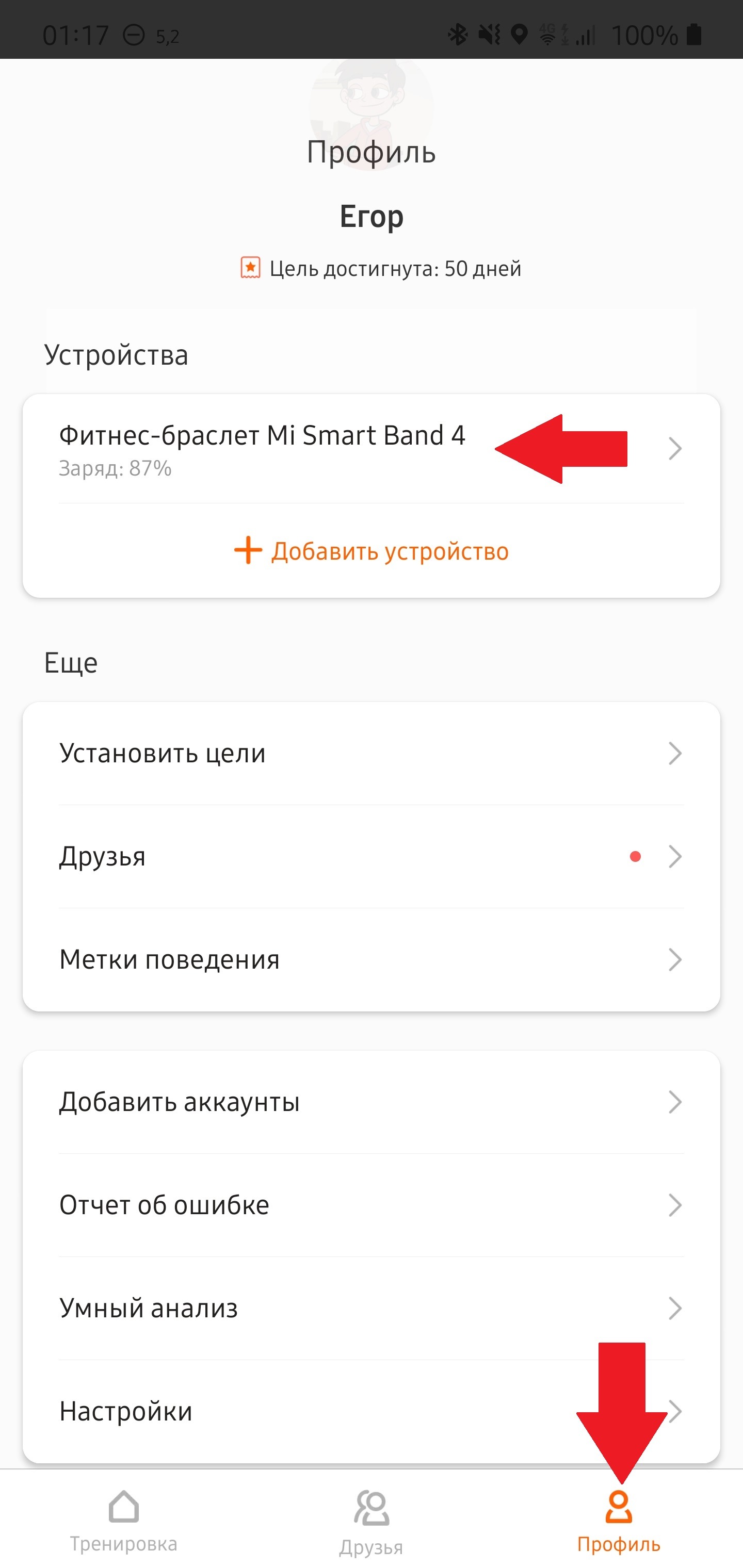
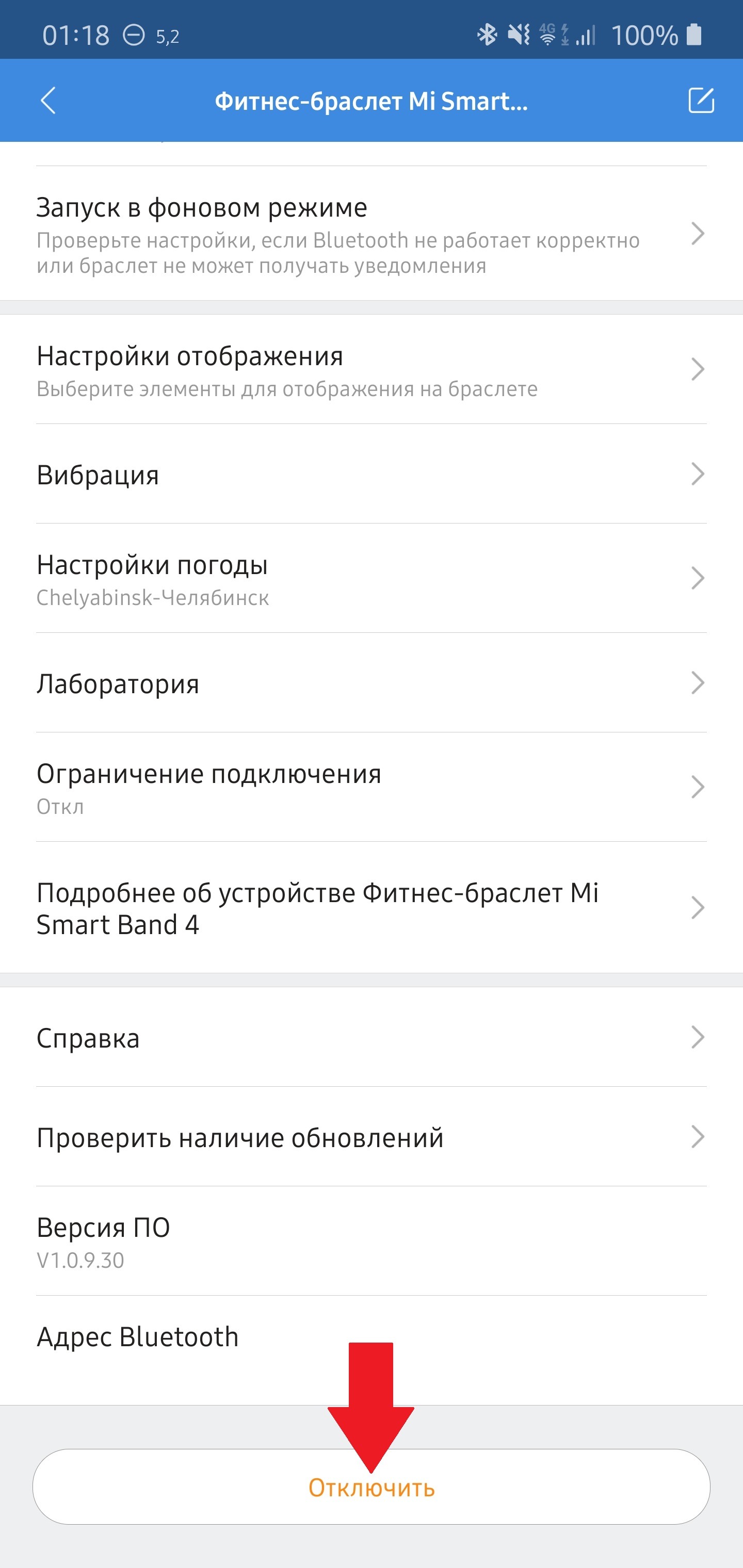
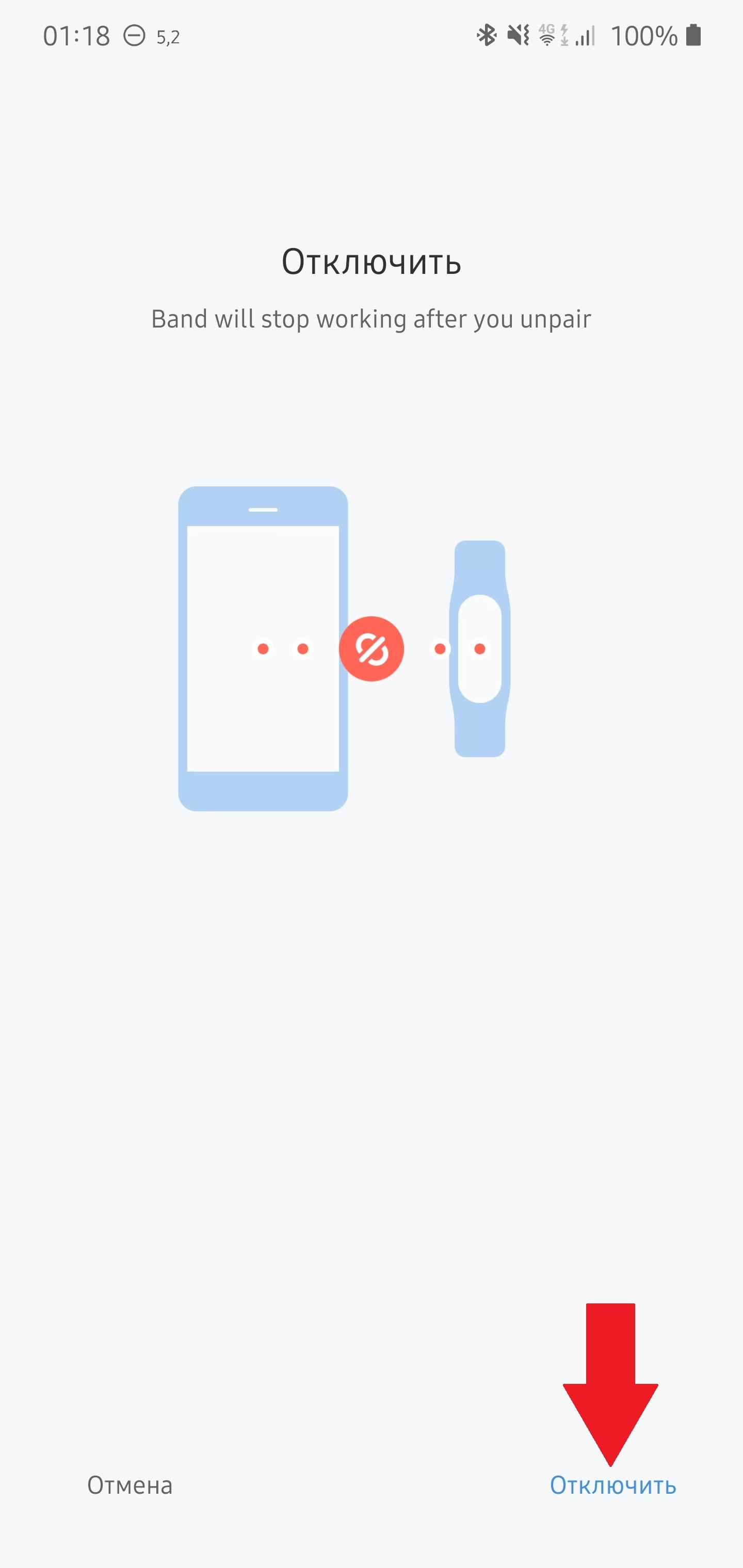
2. Удалите официальное приложение Mi Fit.
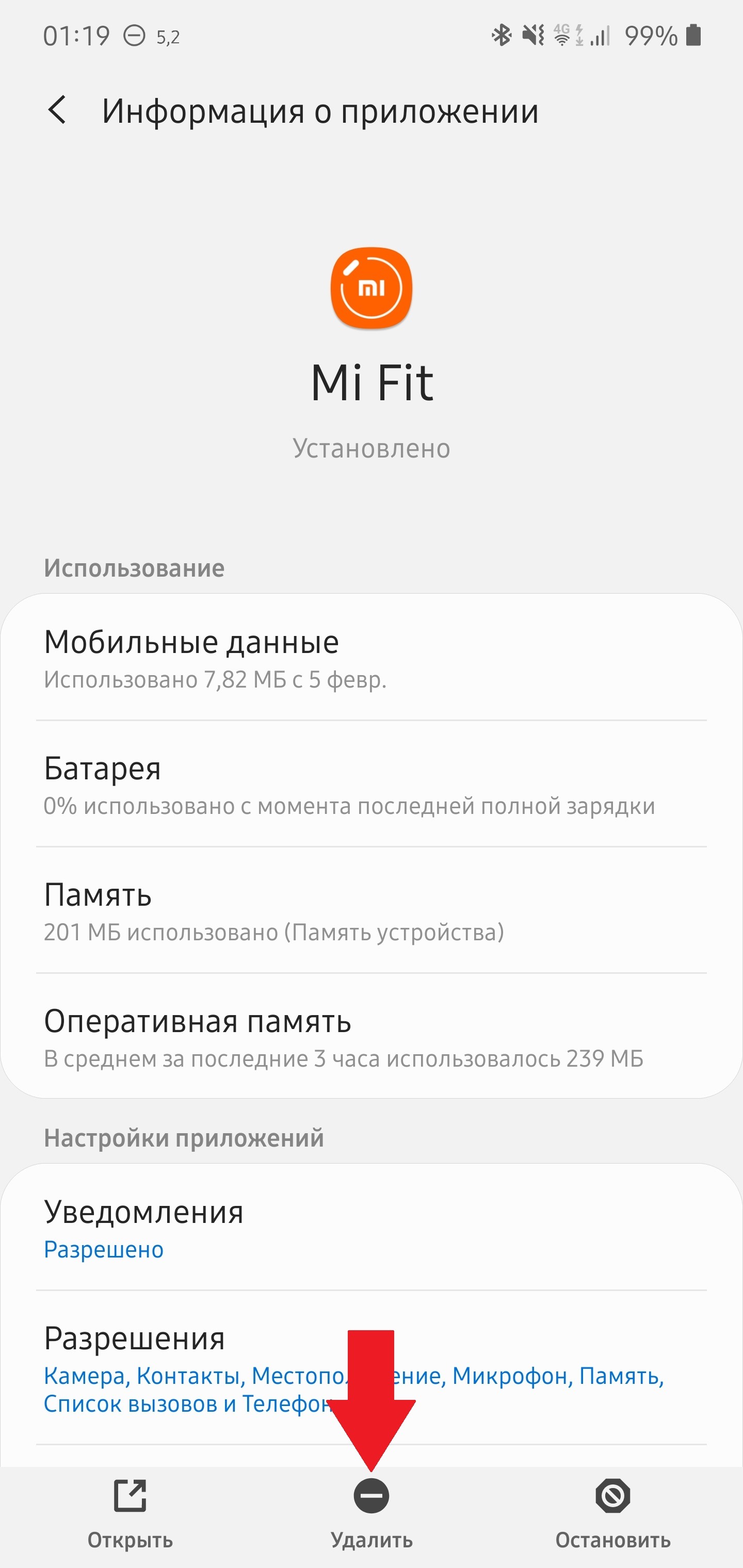
3. Скачайте взломанное приложение Mi Fit отсюда.
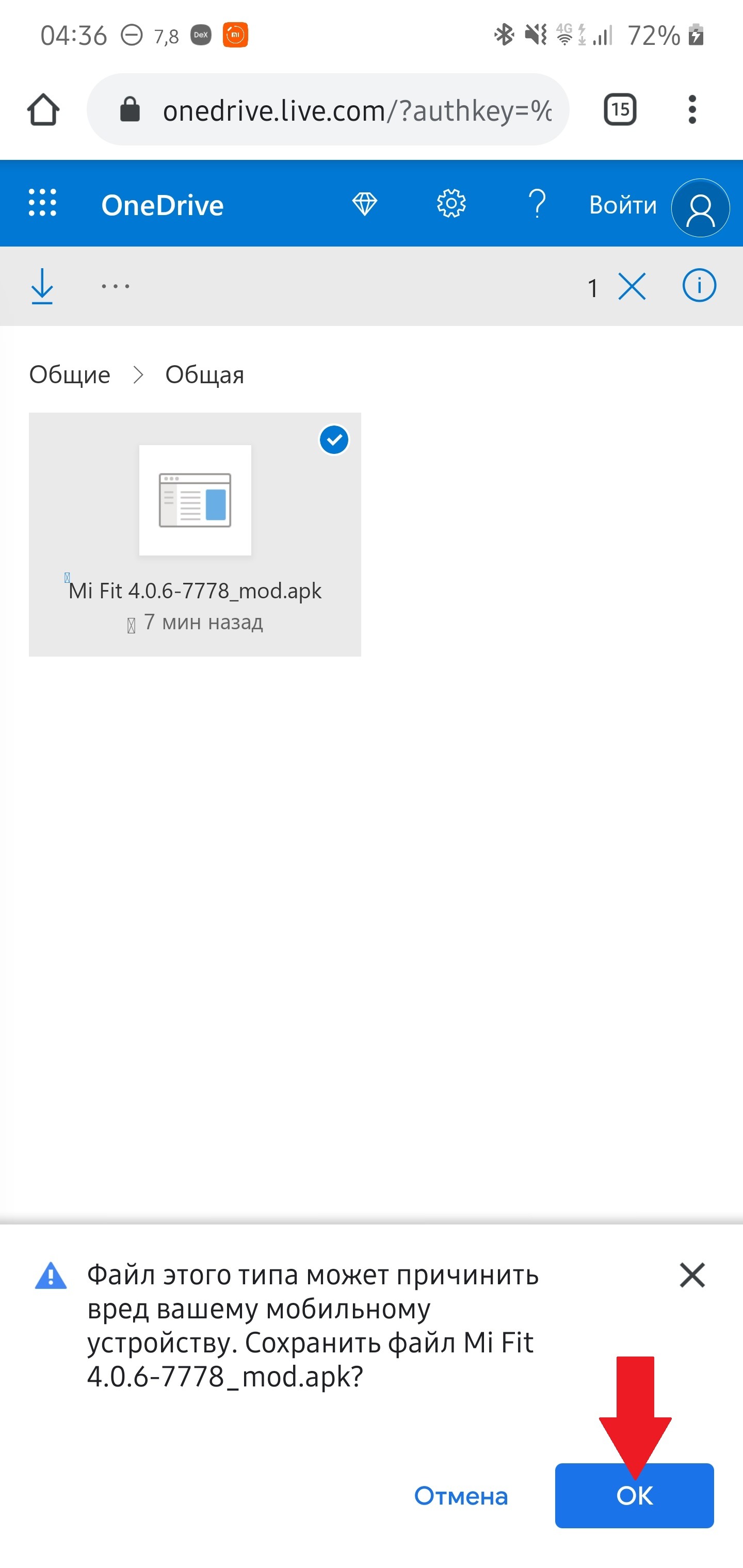
4. Установите скачанный APK-файл.
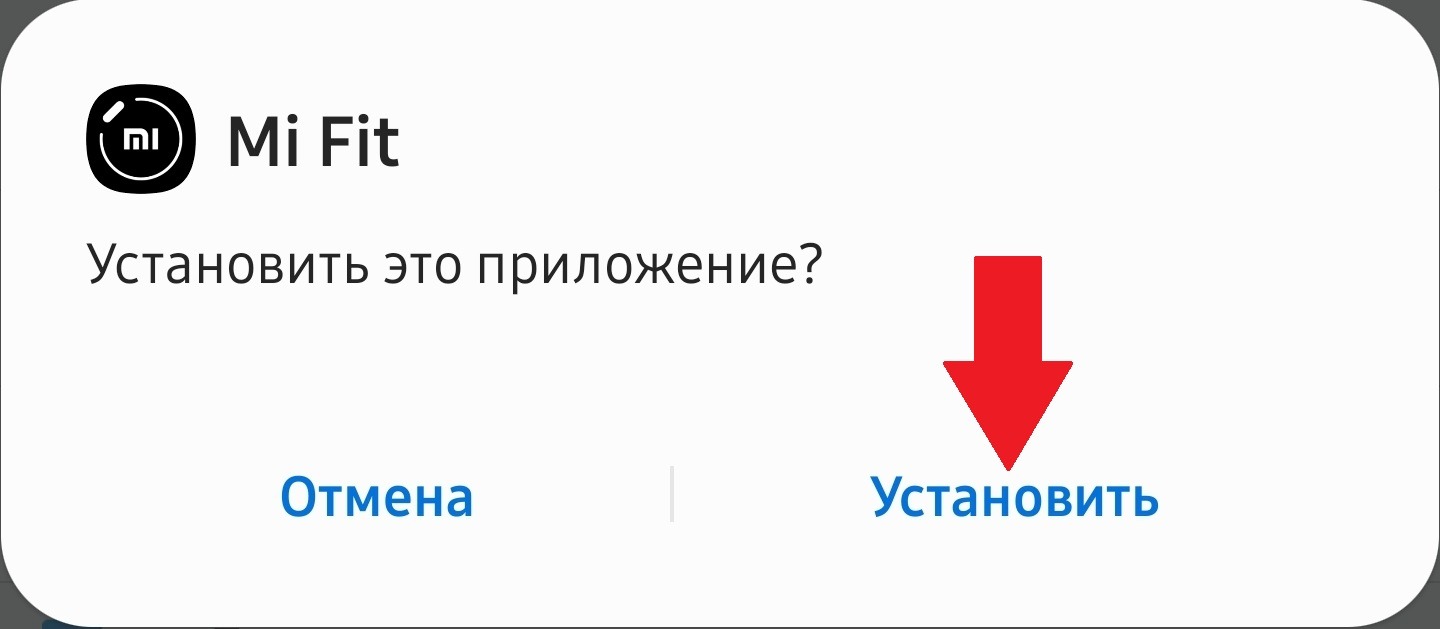
5. Войдите в Mi Fit со своей учетной записью.
Если вы создаете новую учетную запись, указывайте возраст старше 18 лет.
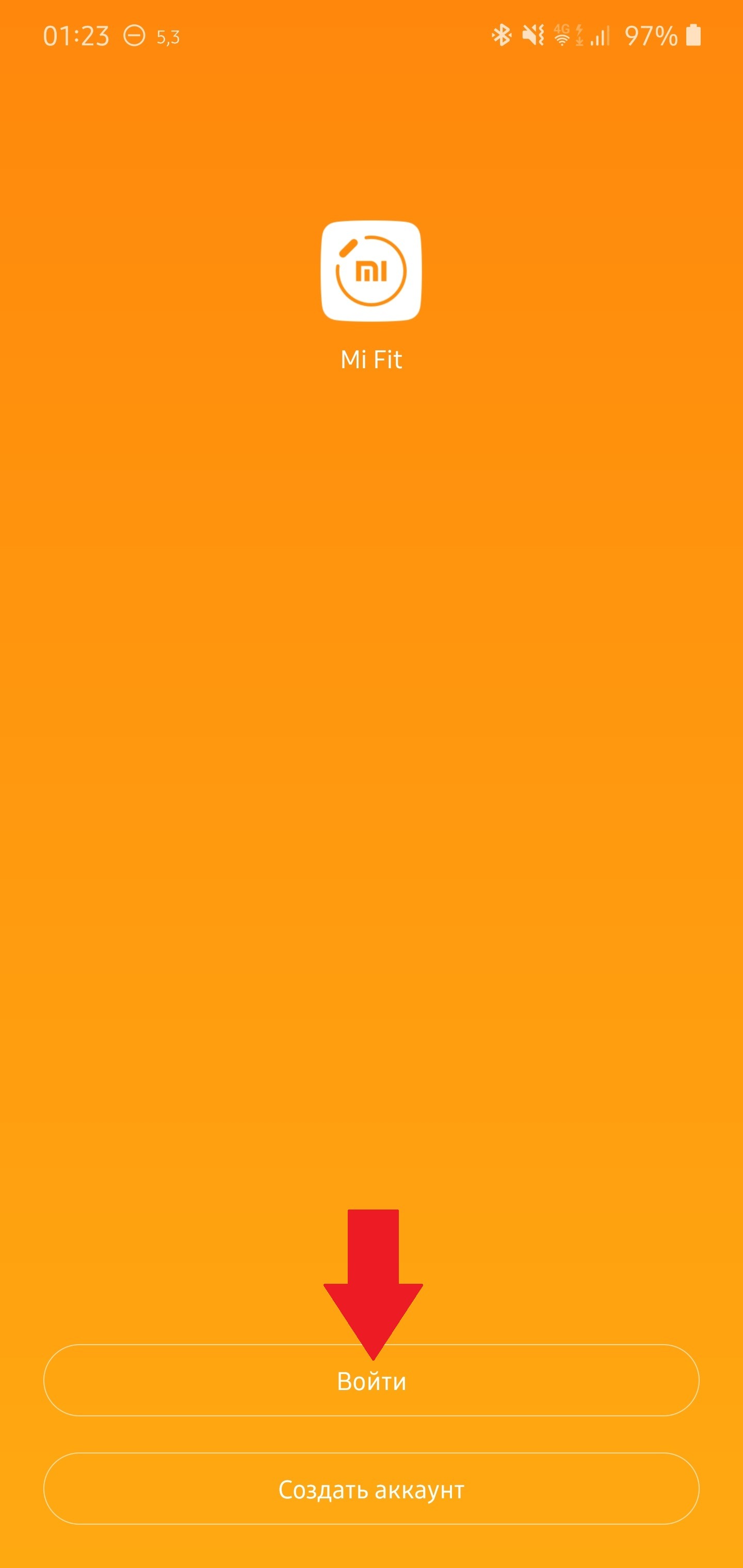
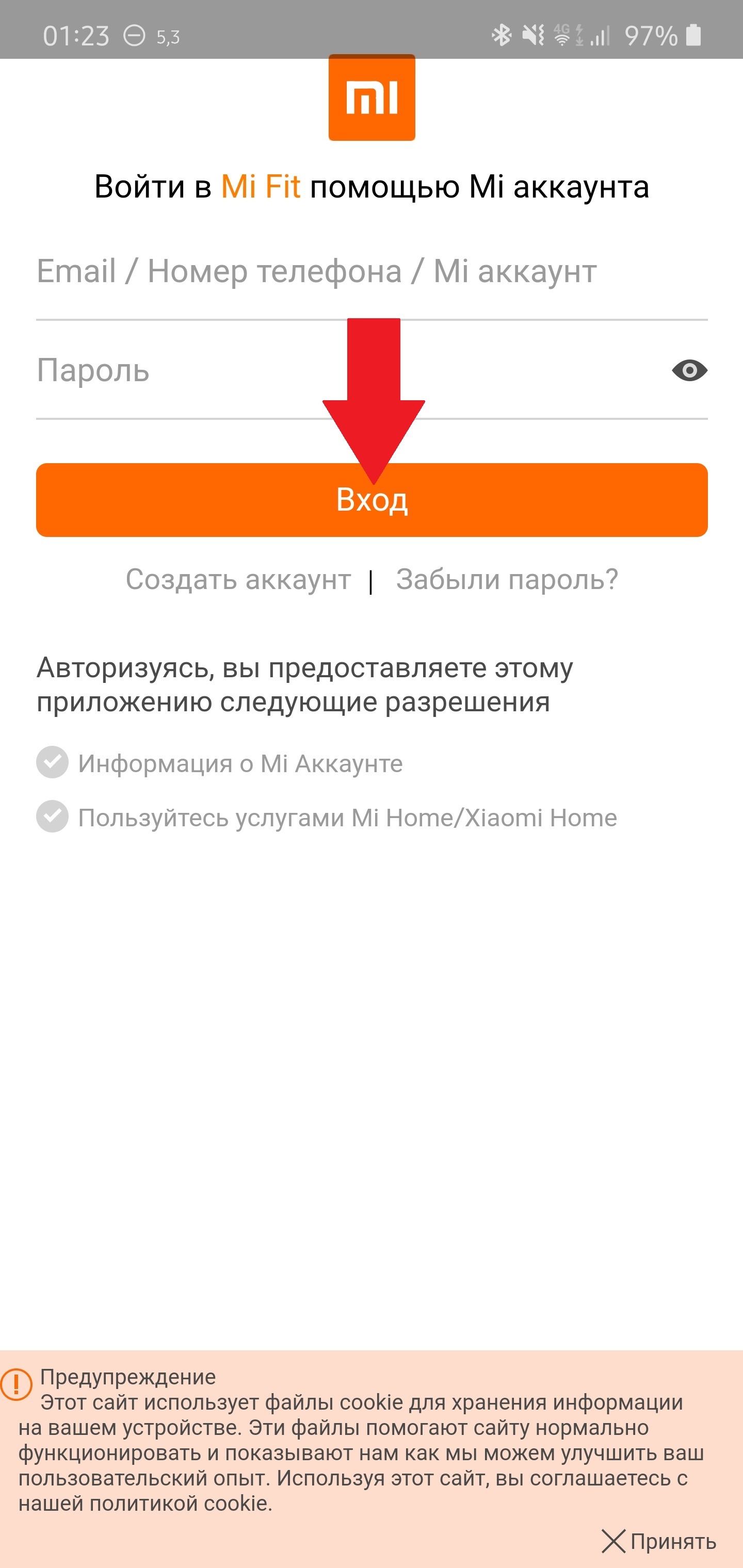
6. Подключите Mi Band.
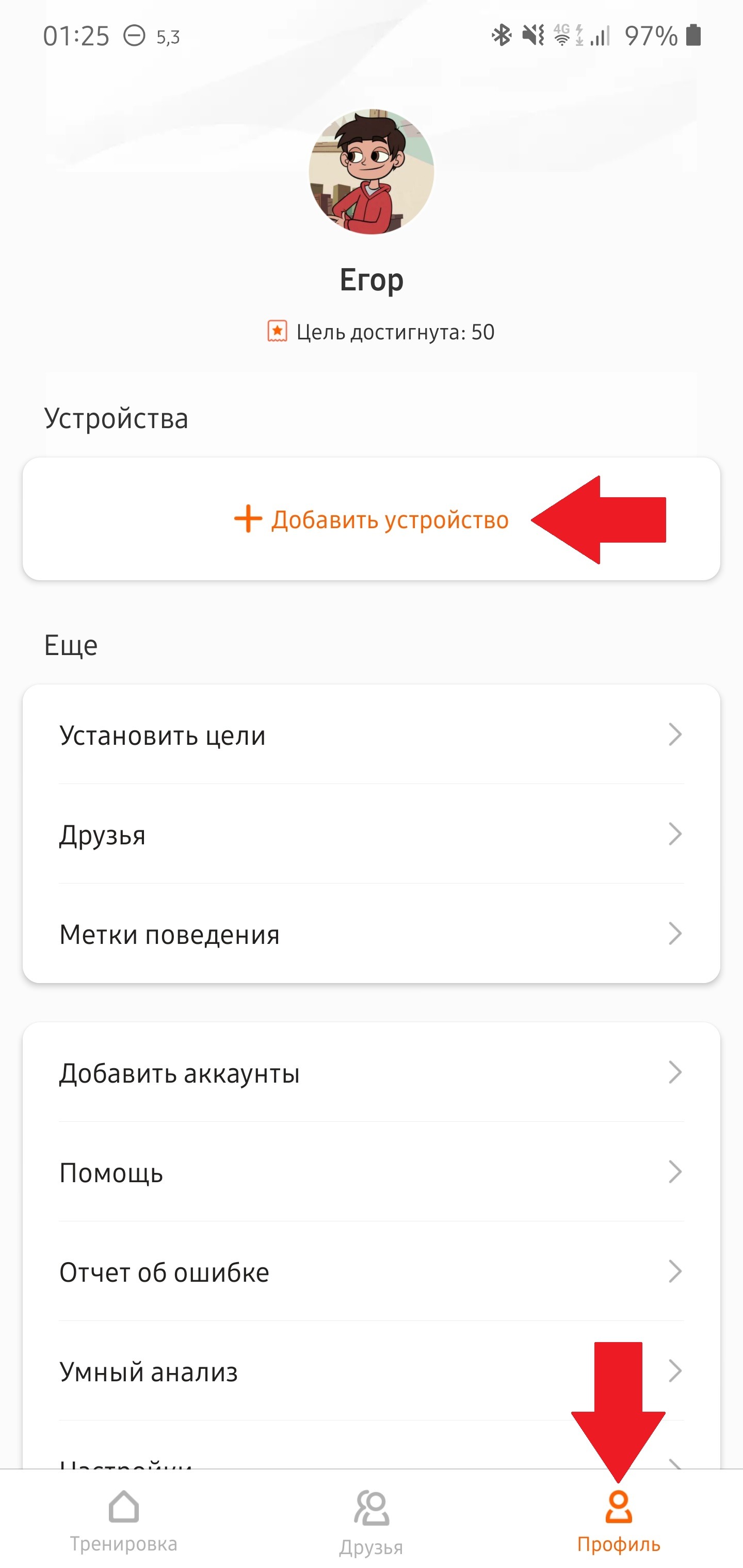
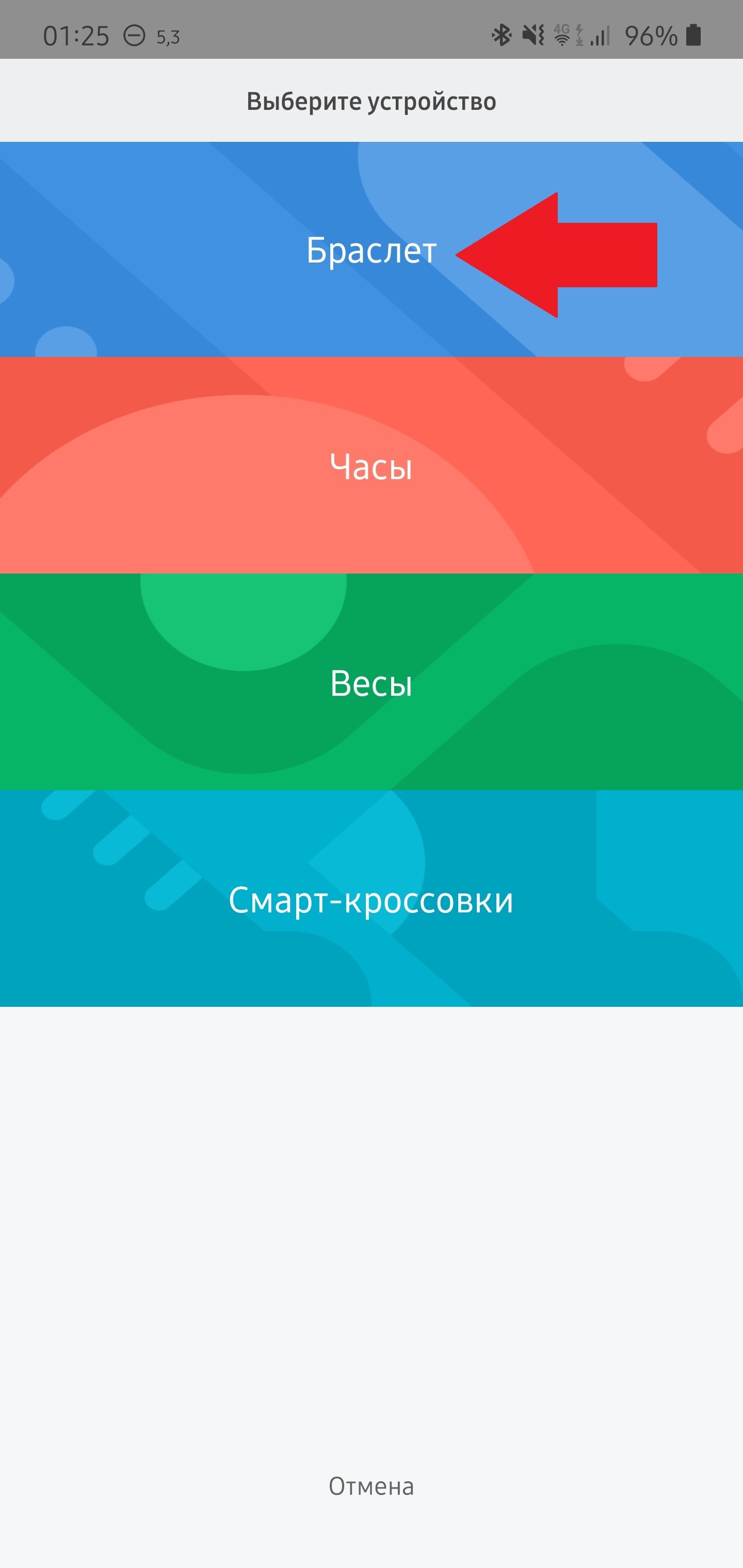
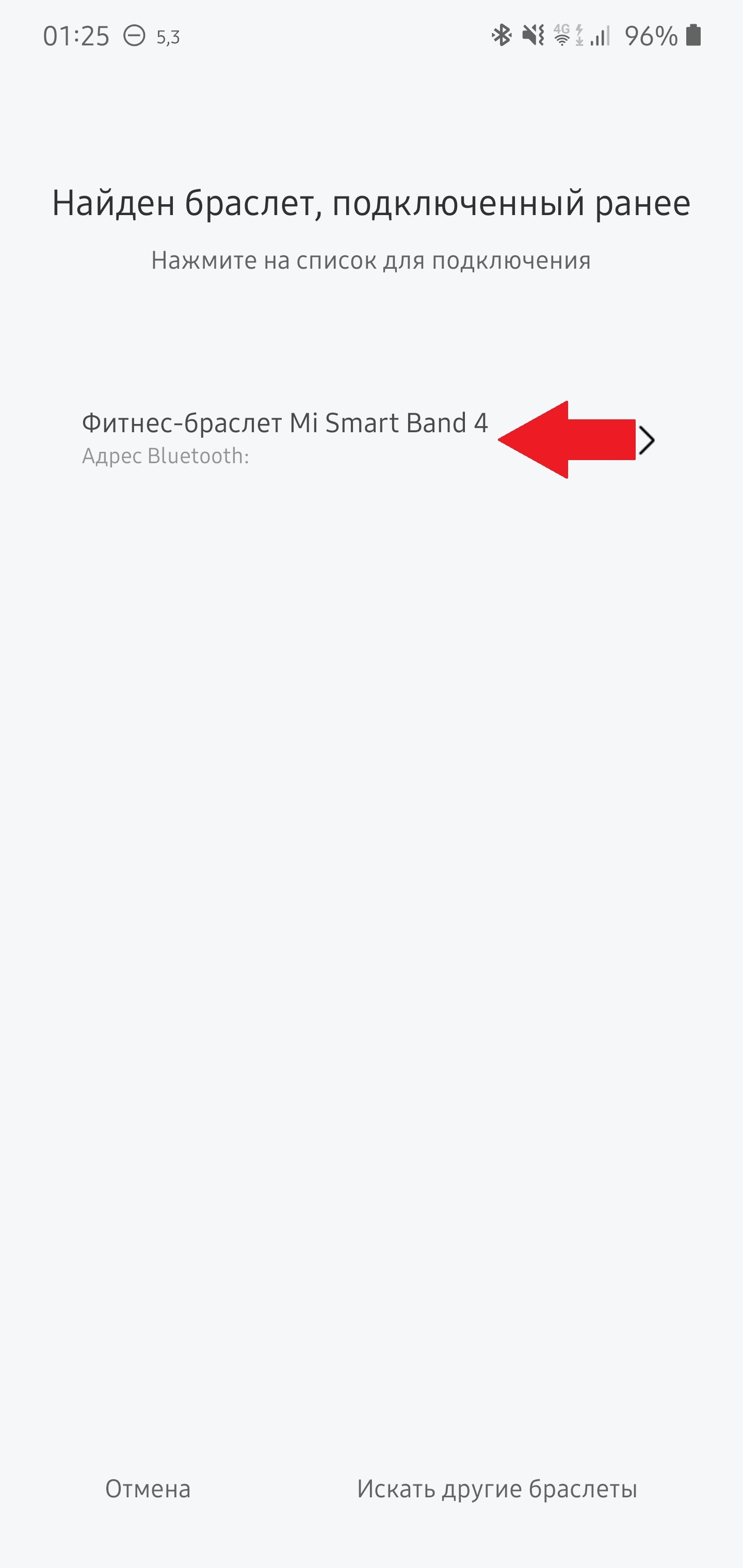
7. Включите обнаружение Mi Band. Если этого пункта нет, см. «Устранение неполадок» в конце инструкции.
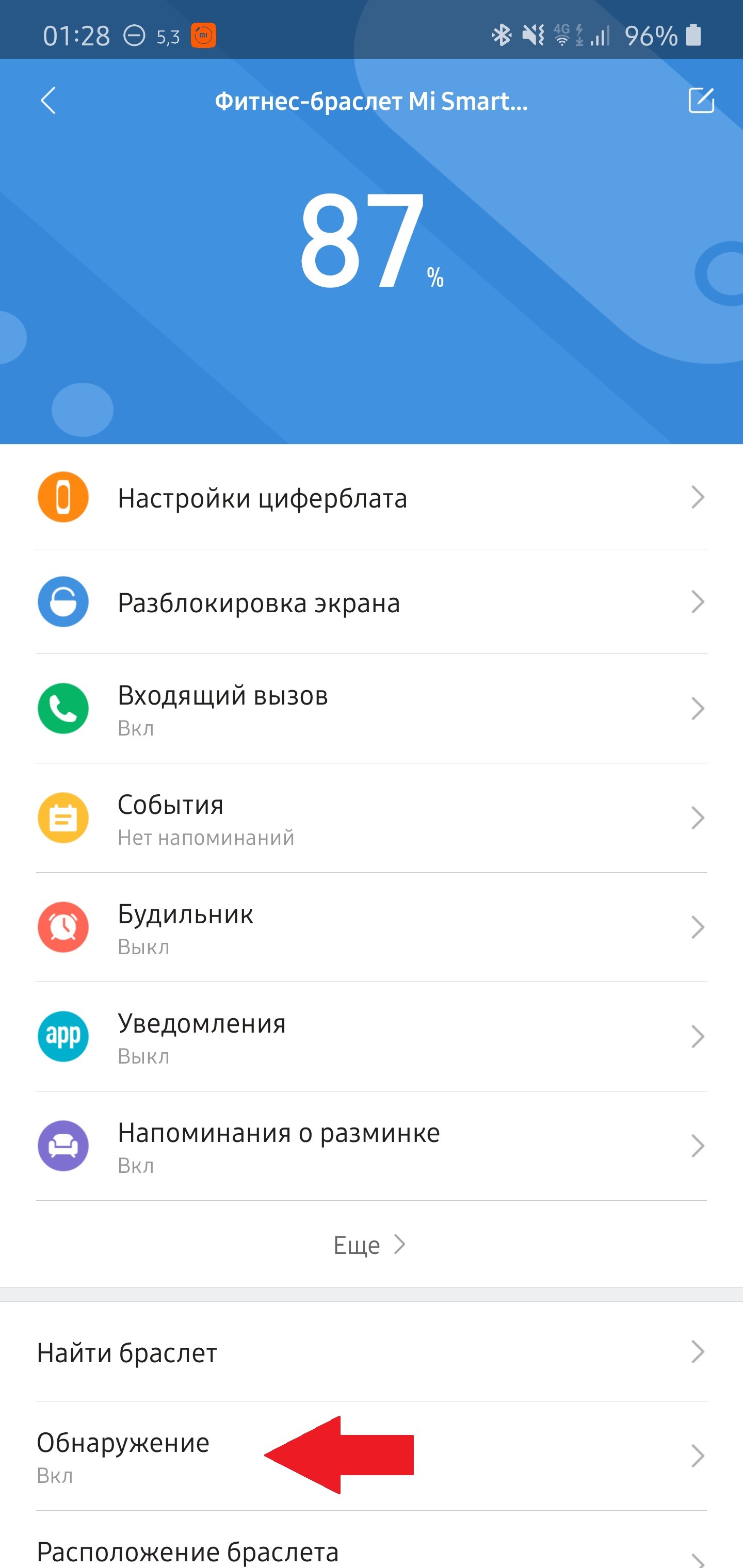
8. Удалите взломанное приложение Mi Fit.
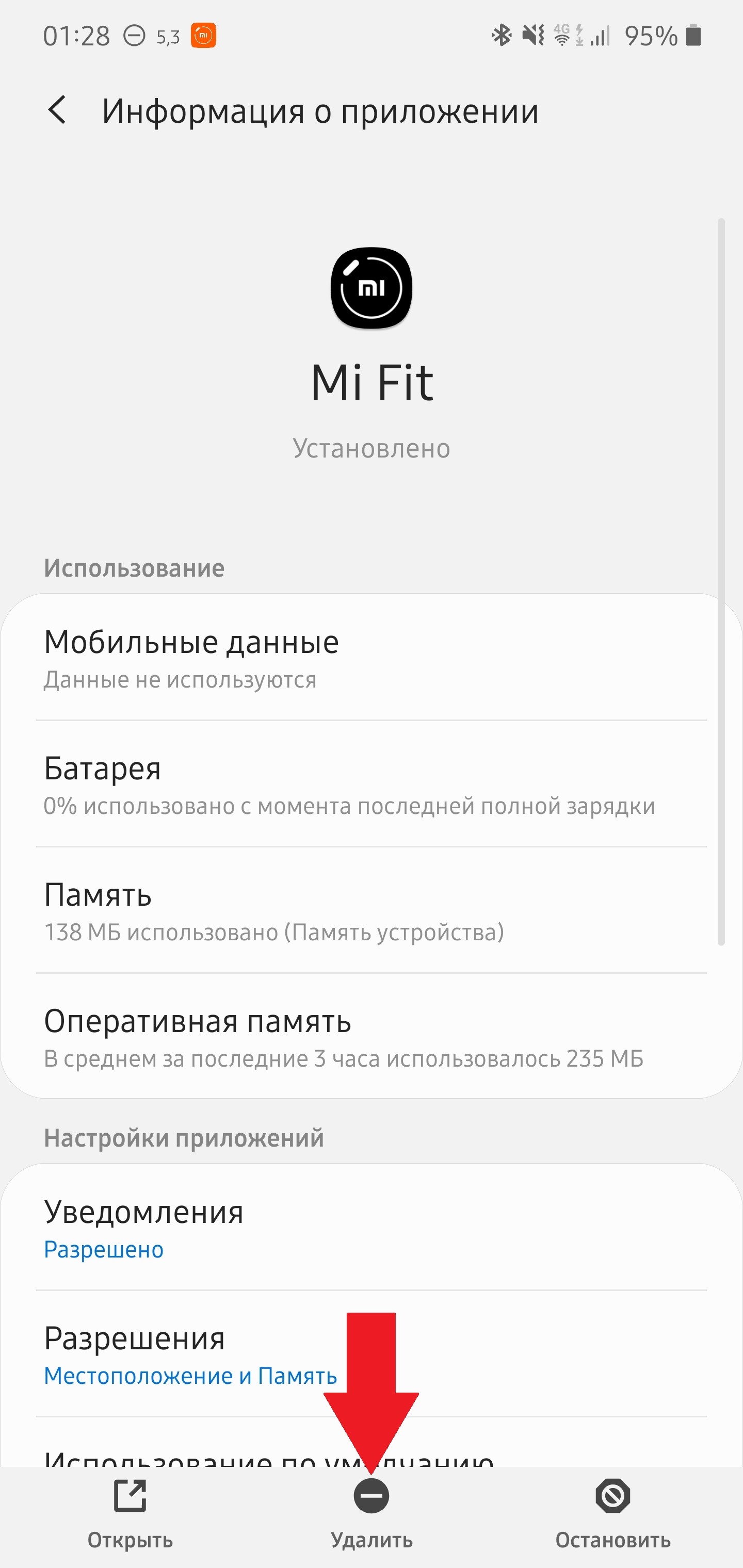
9. Снова установите официальное приложение Mi Fit и войдите со своей учетной записью.
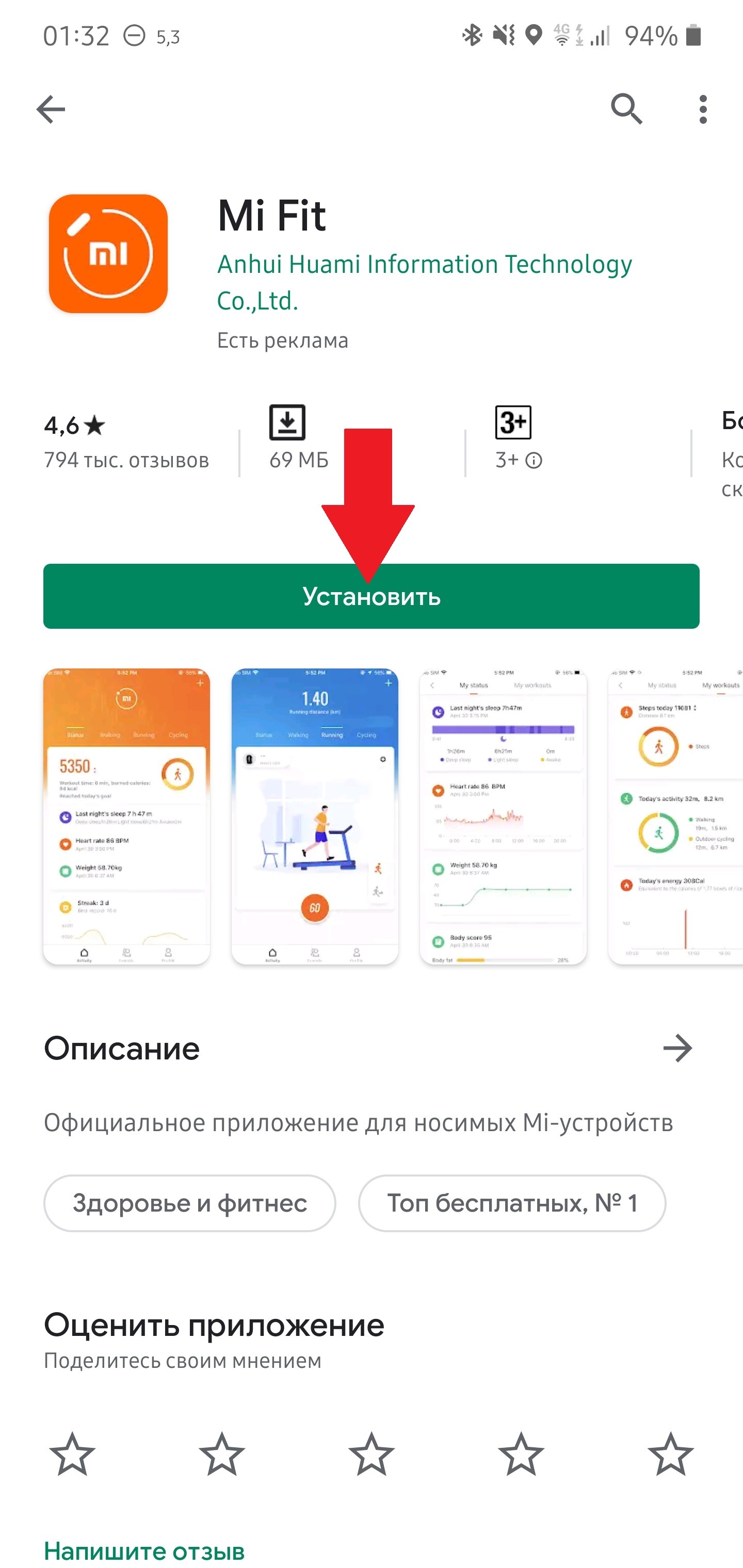
10. Установите настройки, как показано ниже. (Расположение браслета, время ночного режима и включения экрана при поднятии запястья настройте по желанию.) Обратите внимание на порядок экранов в настройках отображения и не забудьте сохранить его справа вверху.

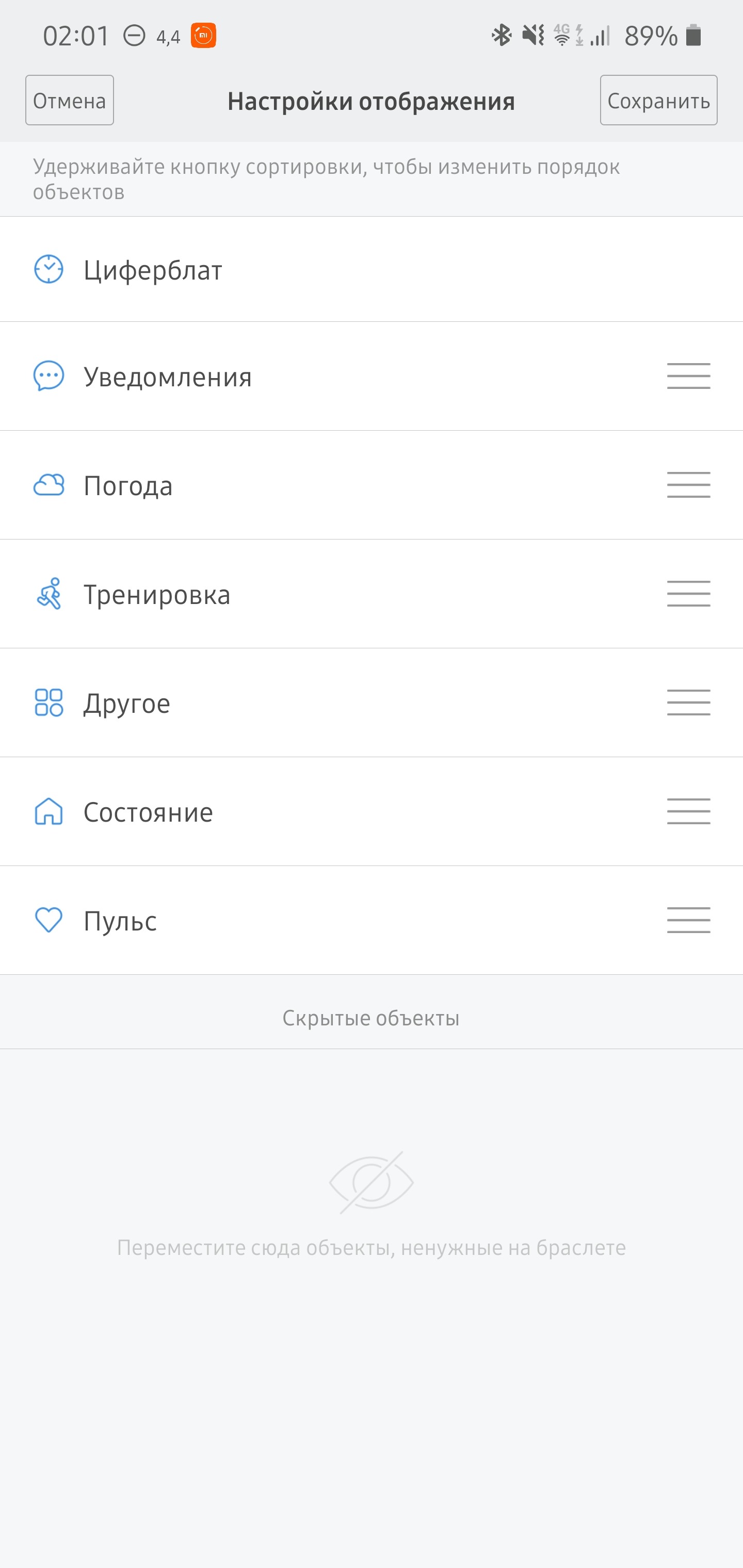
11. Откройте xDrip+. В меню справа вверху выберите Импорт/Экспорт функции — Экспорт базы данных. Подождите 5-10 секунд.
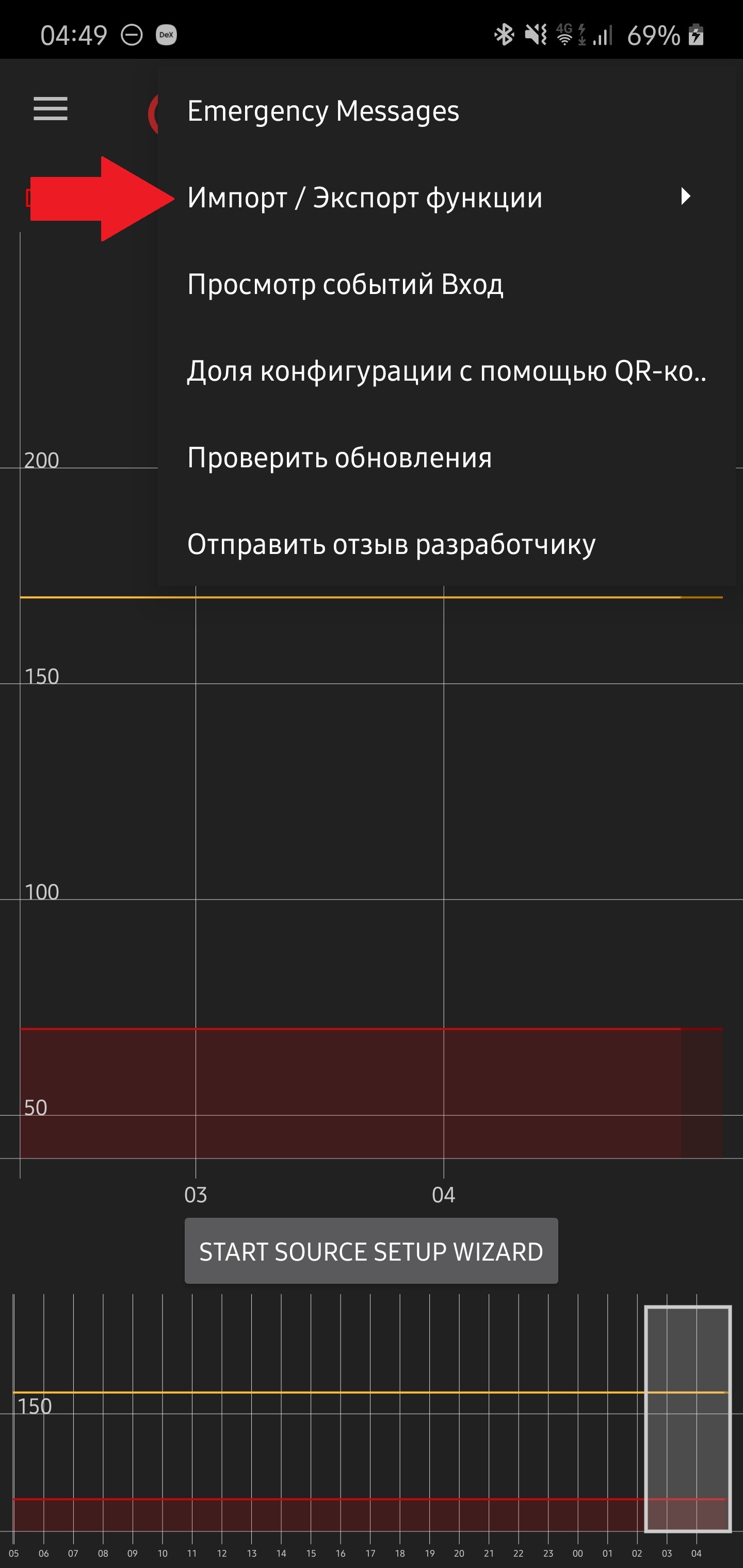
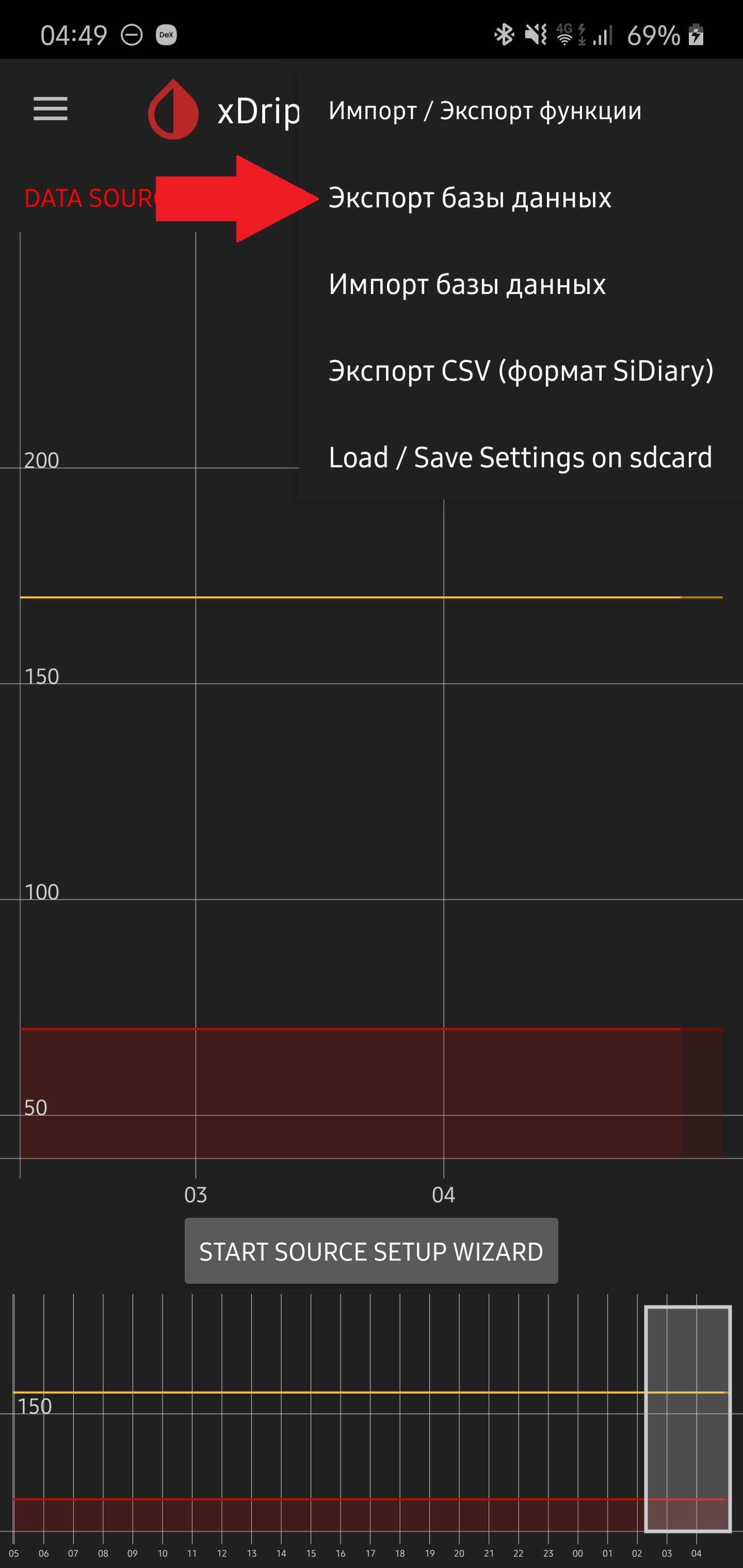
12. Удалите xDrip+ (все настройки и история сахара сохранены при экспорте базы данных).
13. Скачайте модифицированную переведенную версию xDrip+ отсюда. Обновления для нее можно скачивать здесь.
14. Установите скачанный APK-файл.
15. В настройках смартфона откройте Приложения, найдите xDrip+, дайте приложению все разрешения и добавьте его в исключения оптимизации энергосбережения (пункт "Батарея", приложение должно быть в категории "Не оптимизировано", для некоторых моделей нужно отключить "Умный режим" и перевести приложение в категорию "Нет ограничений").

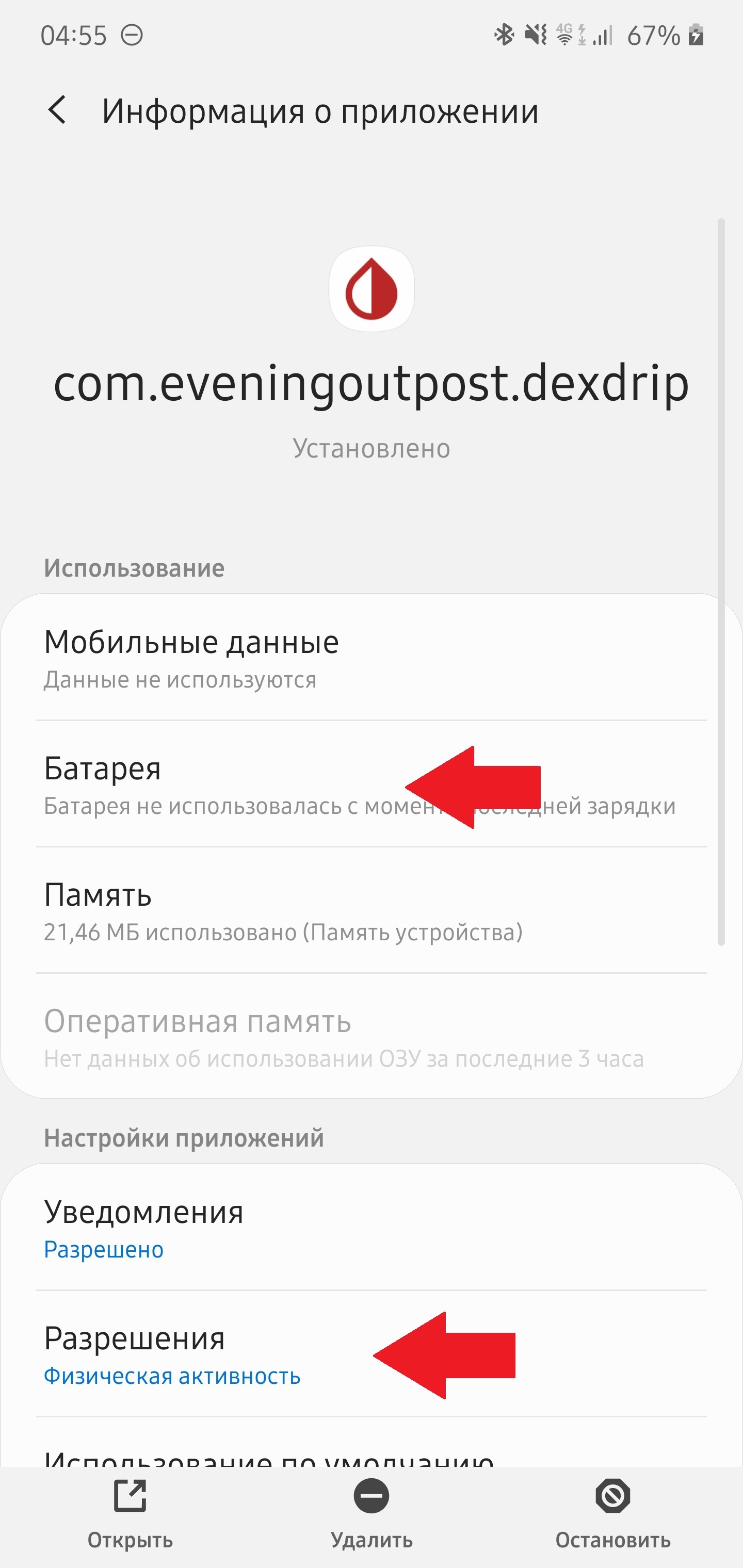


16. Откройте xDrip+. Во время начальной настройки согласитесь с восстановлением настроек.
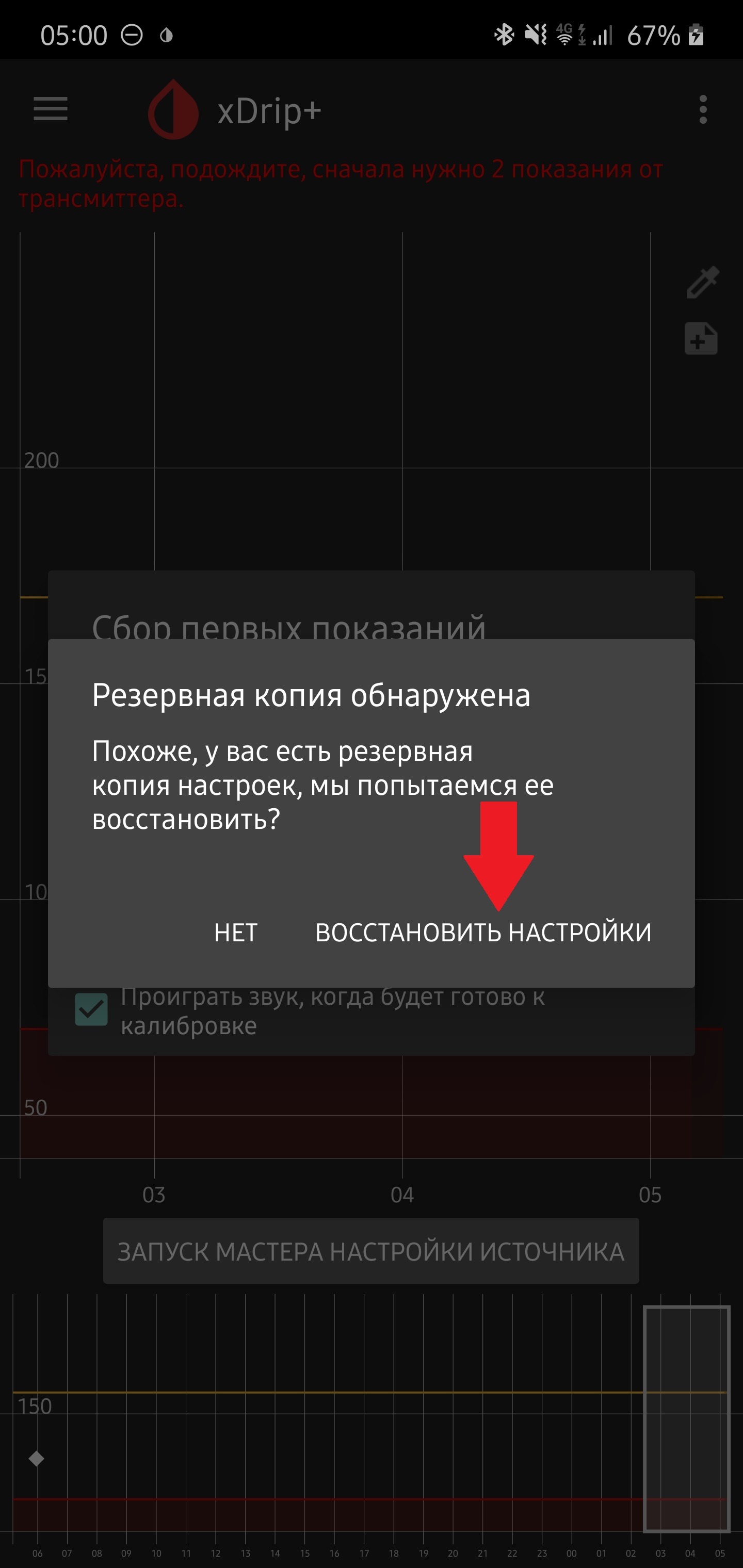
17. Откройте меню справа вверху, выберите Функции импорта/экспорта и Импорт базы данных. Нажмите ОК и выберите первую запись export. zip. После успешного импорта история сахара восстановится.


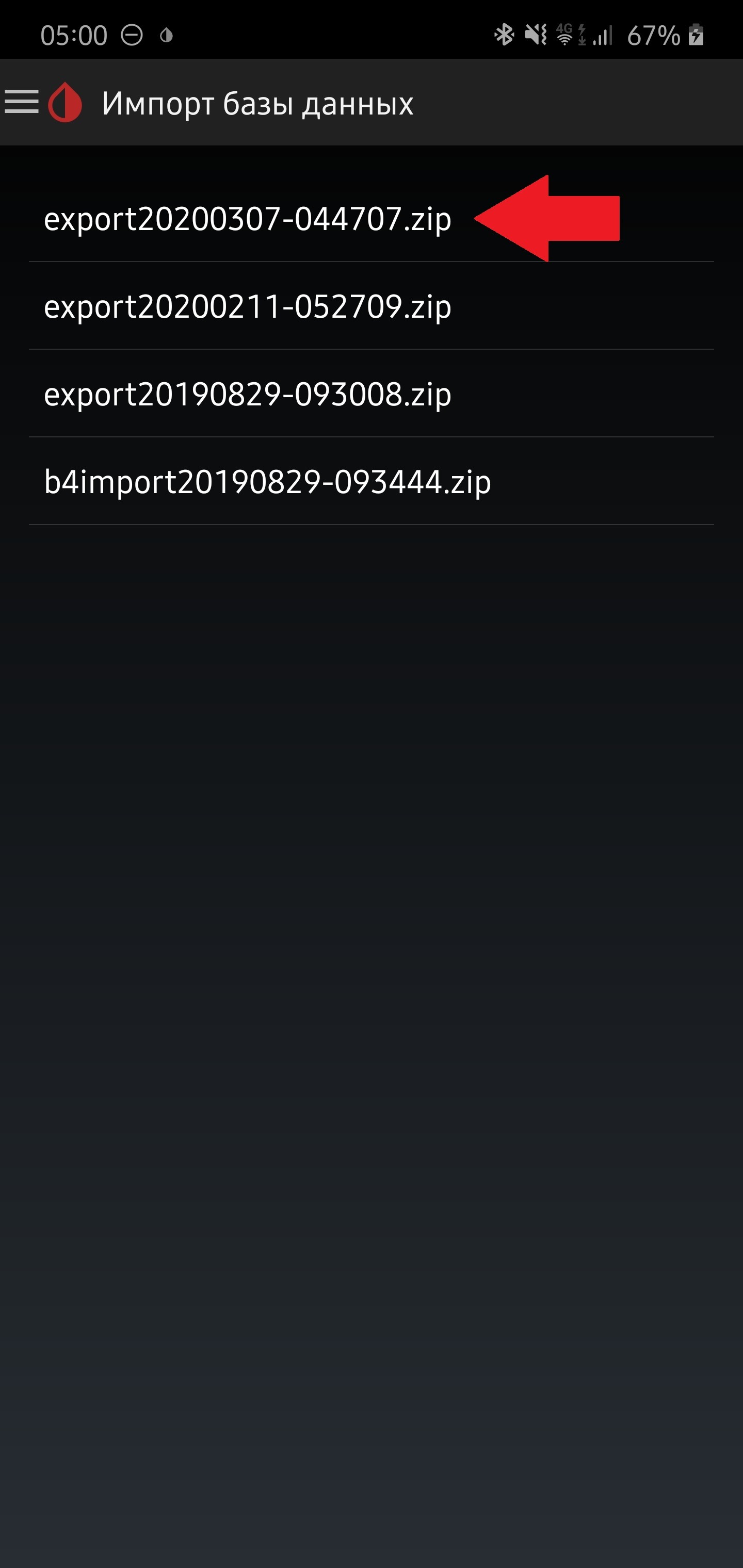
18. Откройте меню — Настройки — Функции умных часов — Mi Band. Установите настройки, как показано ниже. Начало и конец ночного режима должны совпадать с настроенными в Mi Fit. Интервал можно установить по желанию (определяет частоту обновления циферблата ночью, при увеличении экономит батарею Mi Band).
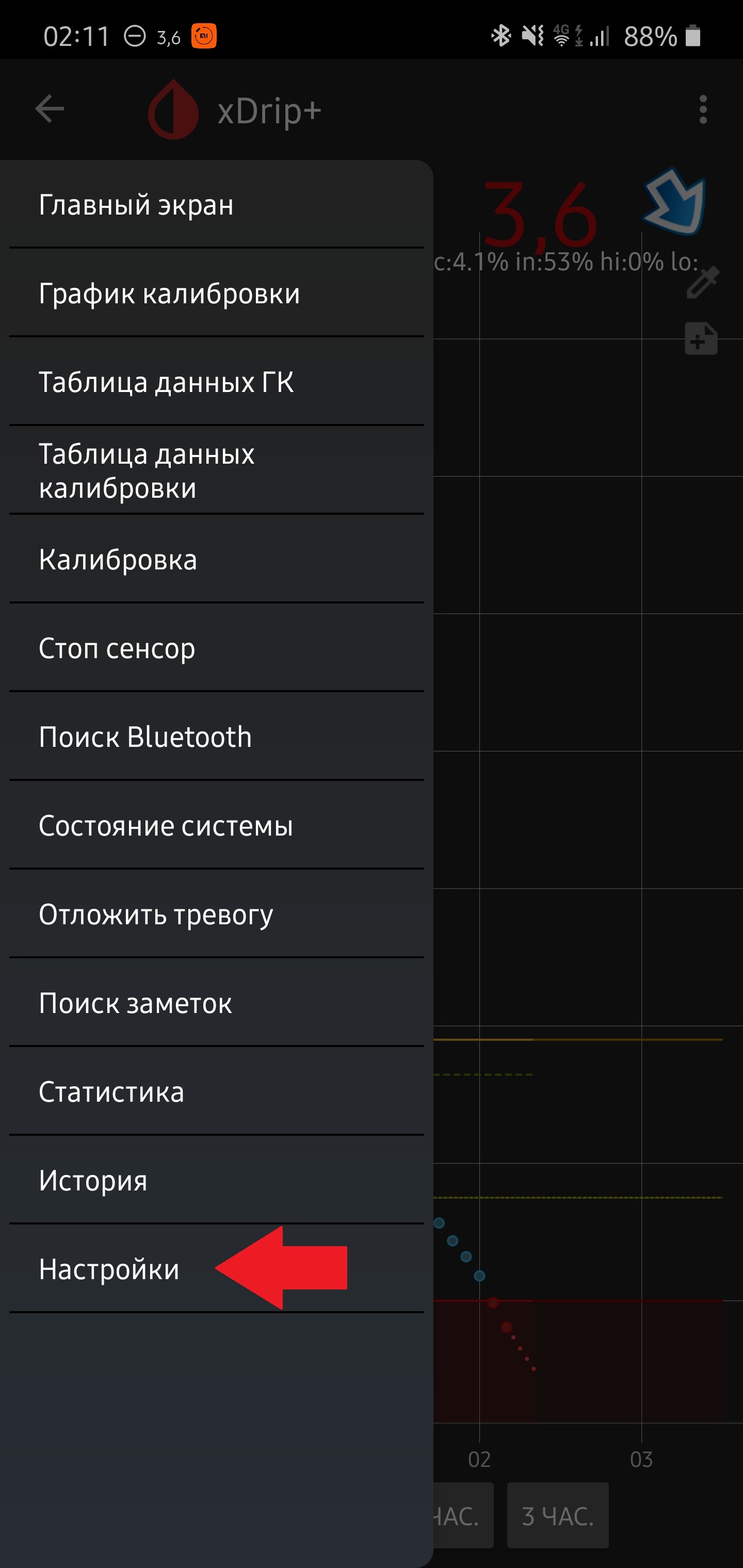
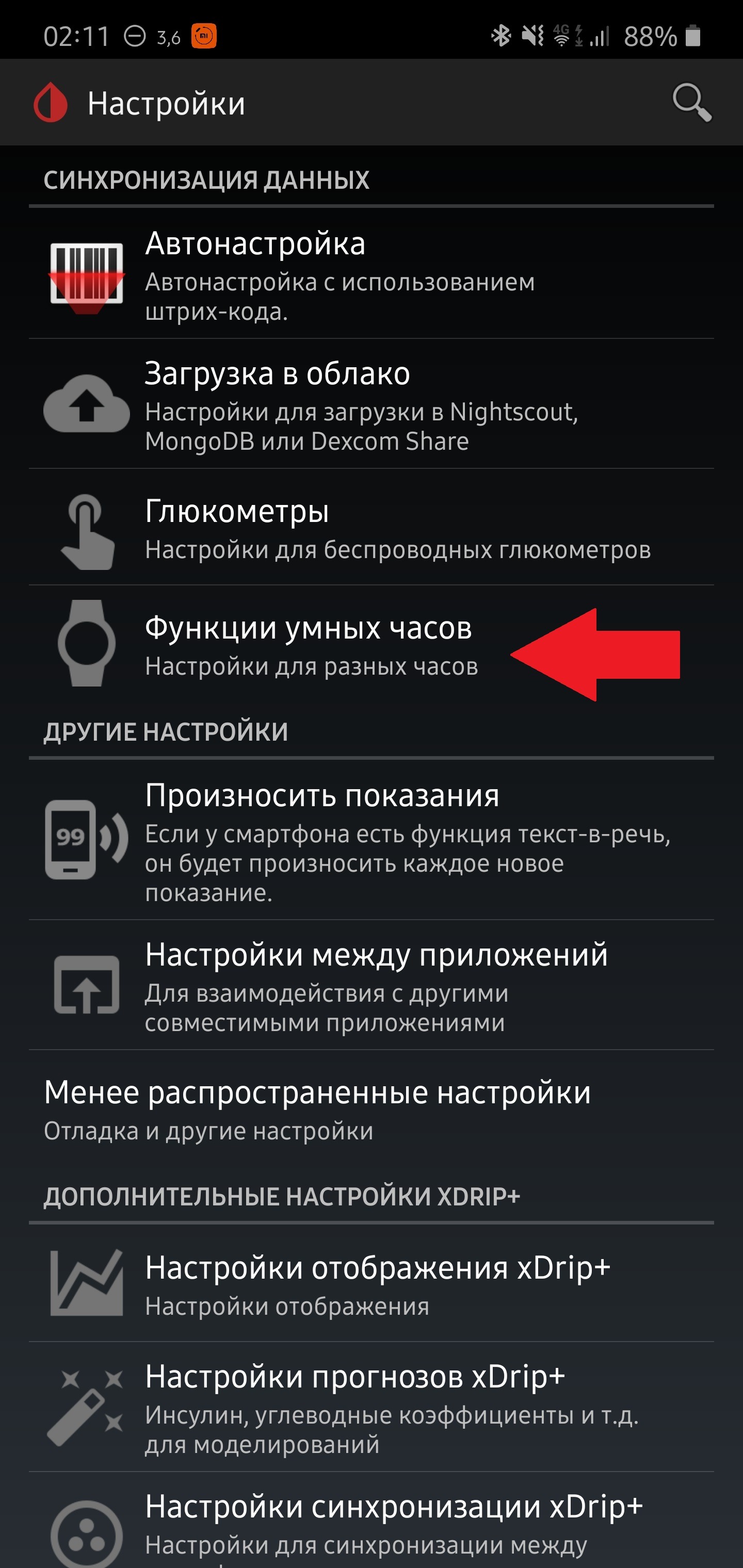
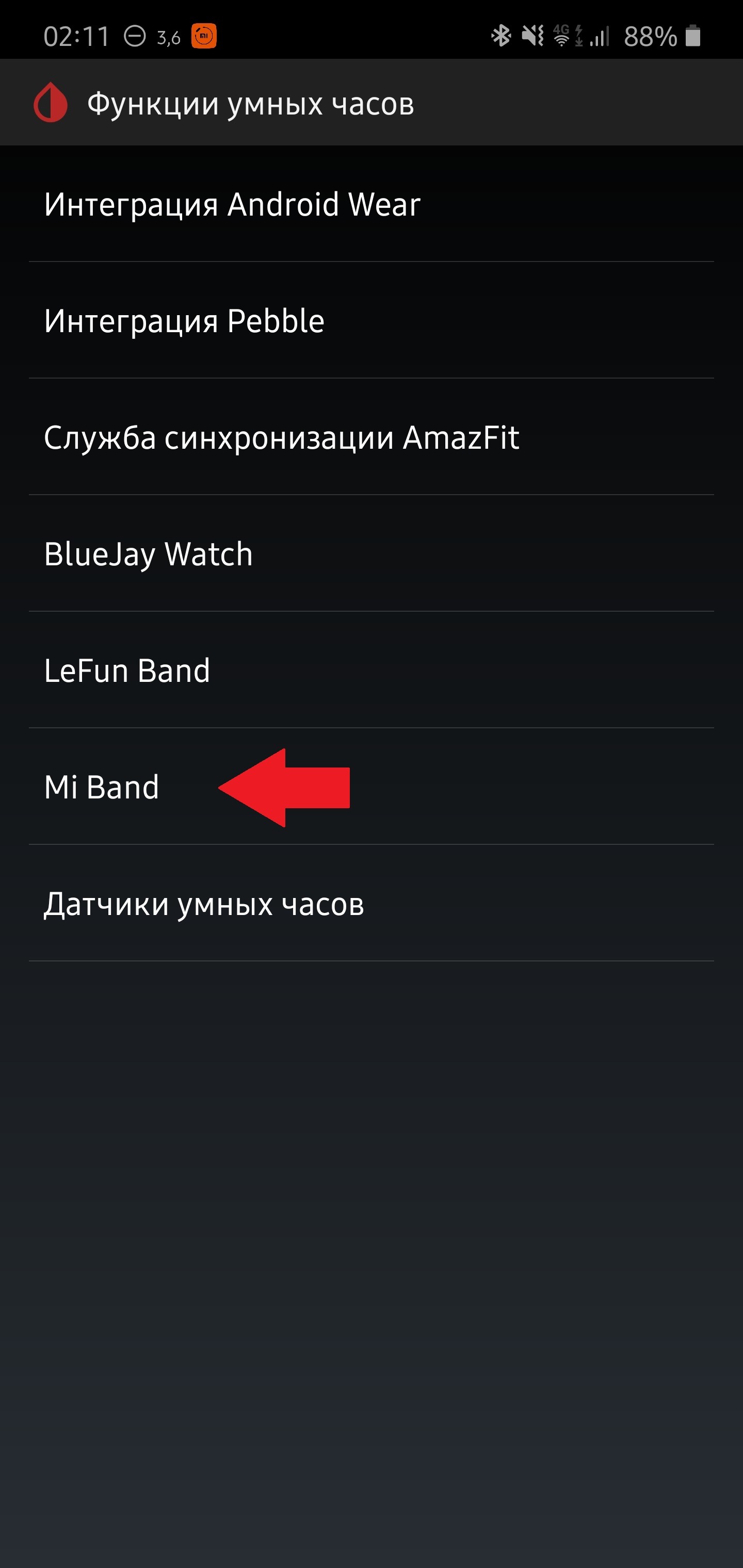
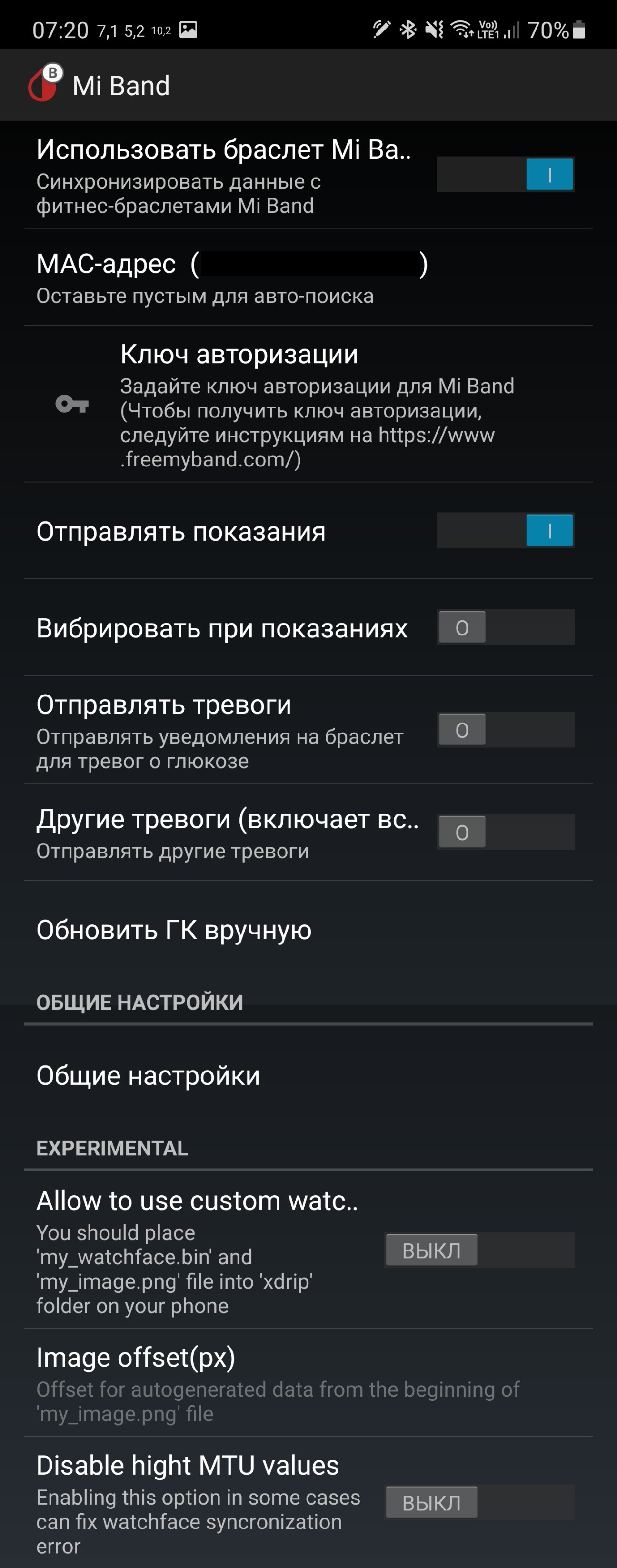
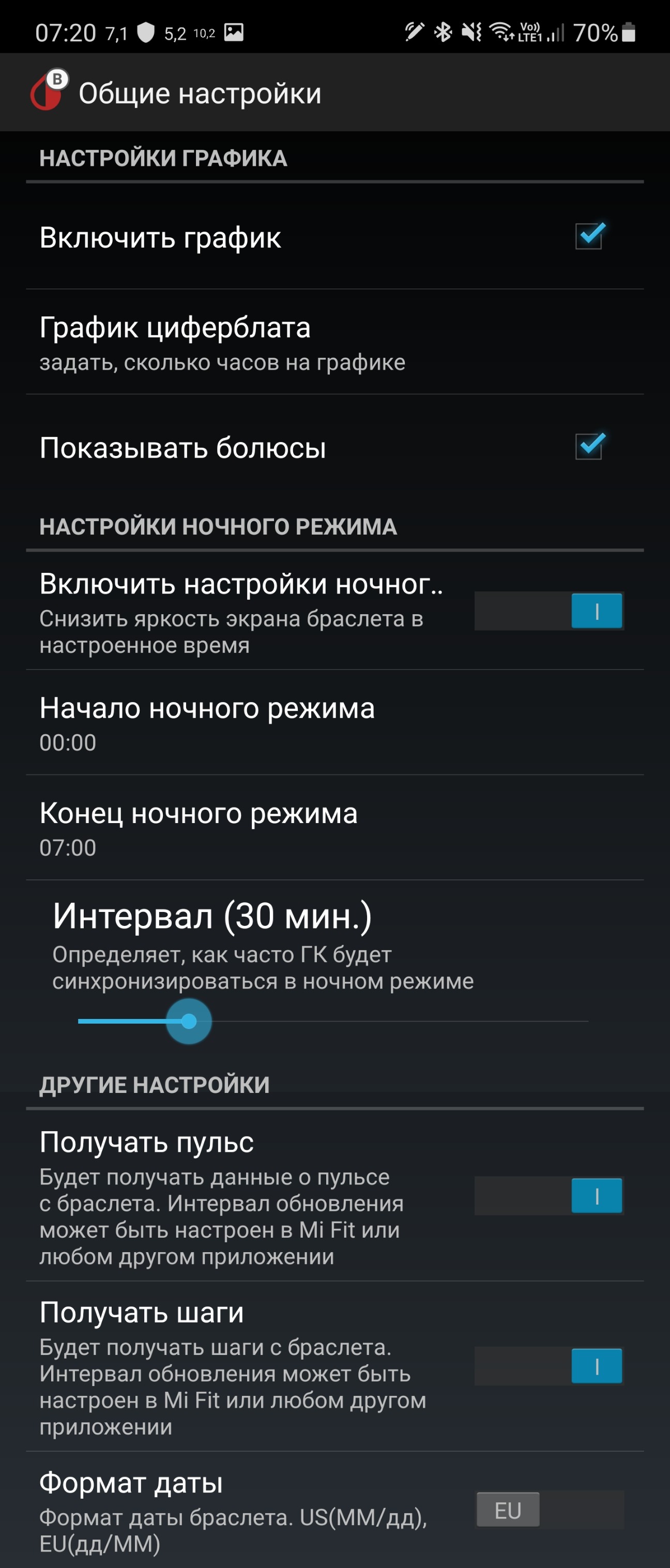
19. График появится на браслете при следующем получении сахара. О проблемах можете писать мне: Telegram, ВКонтакте.
Настройка тревог (необязательно)
При срабатывании тревоги в xDrip+ на смартфоне фитнес-браслет будет вибрировать. Это может быть удобно, когда на смартфоне выключен звук (например, в школе или на работе). Можно настроить время, когда тревоги будут только на смартфоне, а когда – на смартфоне и браслете. Для этого понадобится установить платное приложение Tools & Mi Band.
1. Приобретите, установите и откройте Tools & Mi Band. Разрешите доступ к уведомлениям. Убедитесь, что в официальном Mi Fit выключены уведомления на браслете.
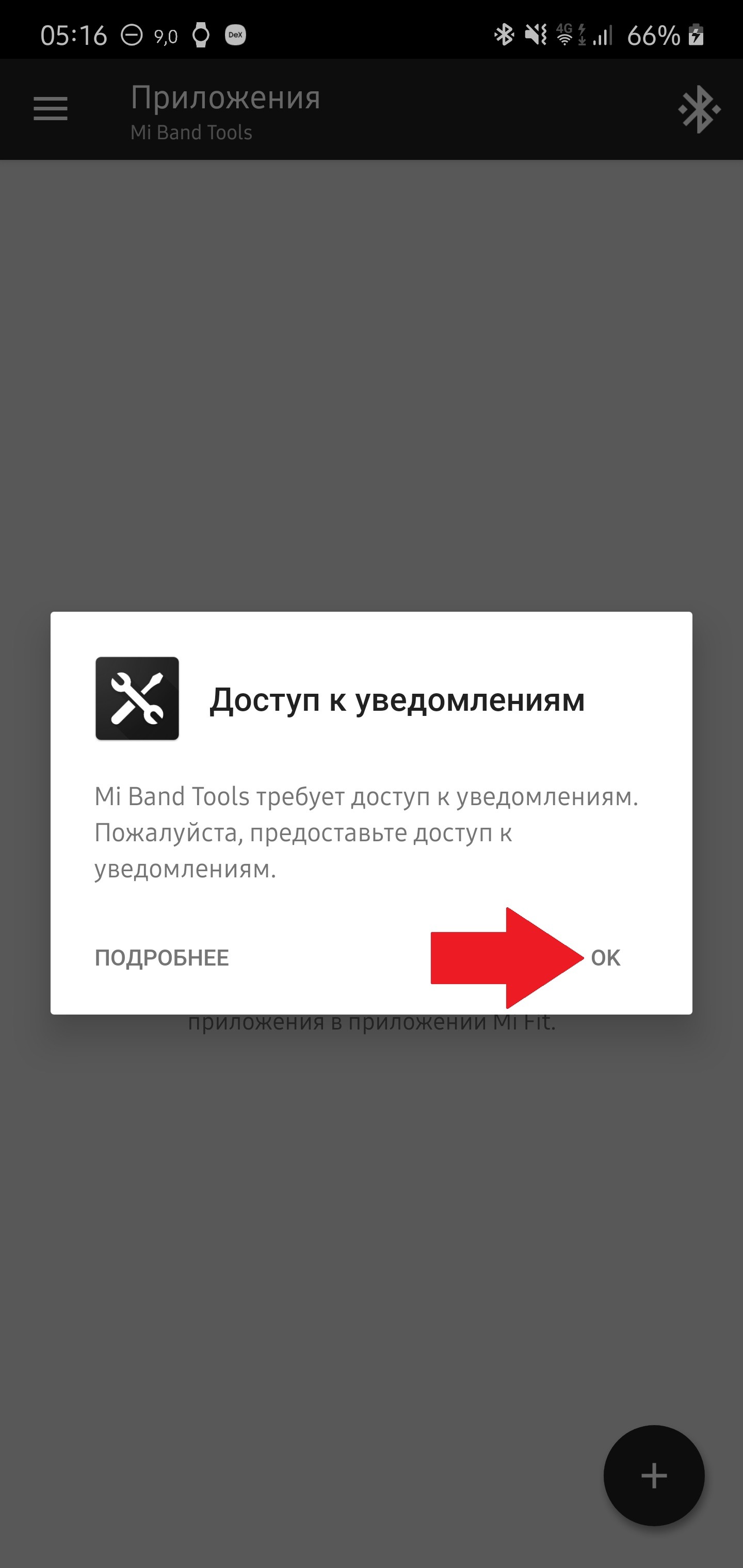
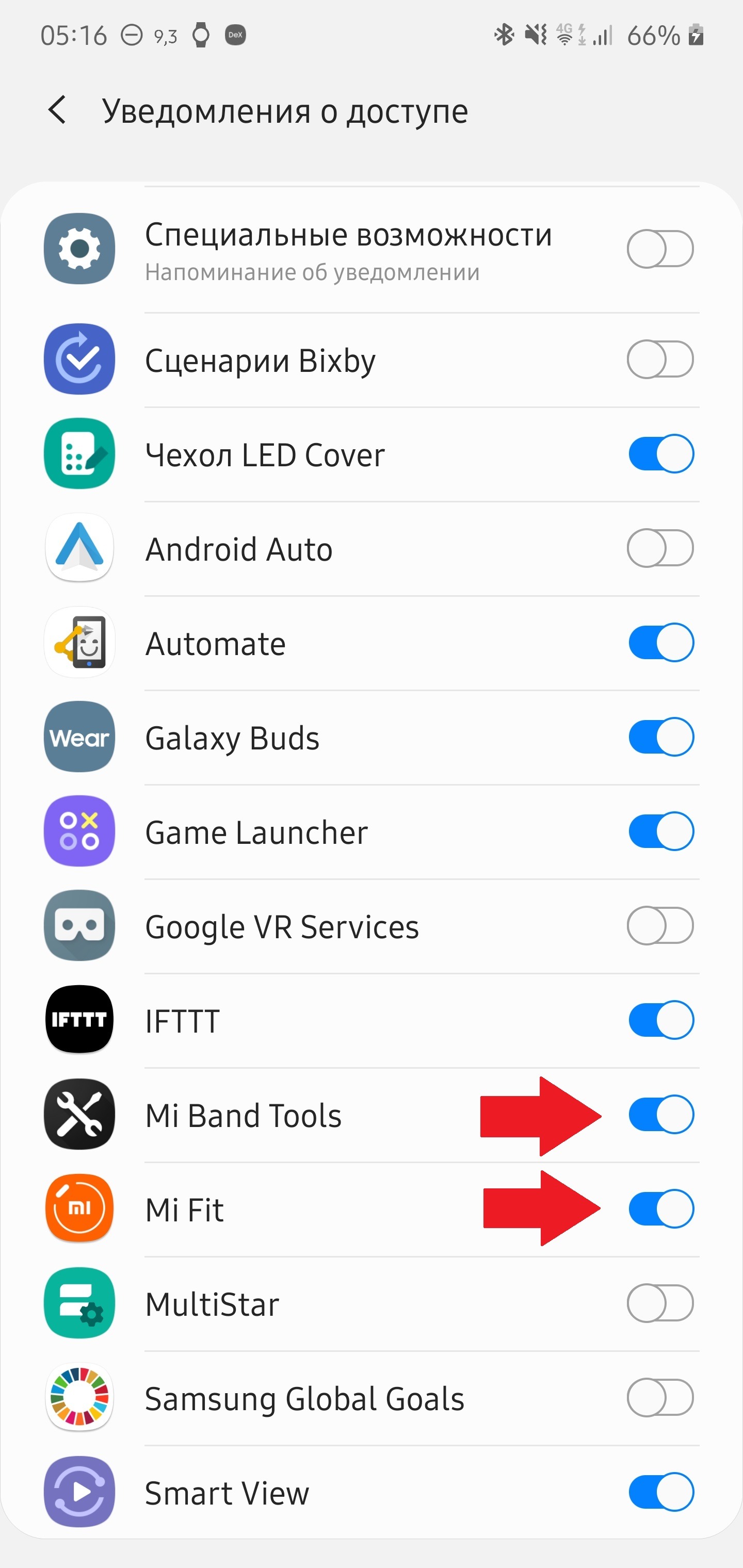
2. Нажмите + и выберите xDrip+. При запросе разрешите доступ к контактам.
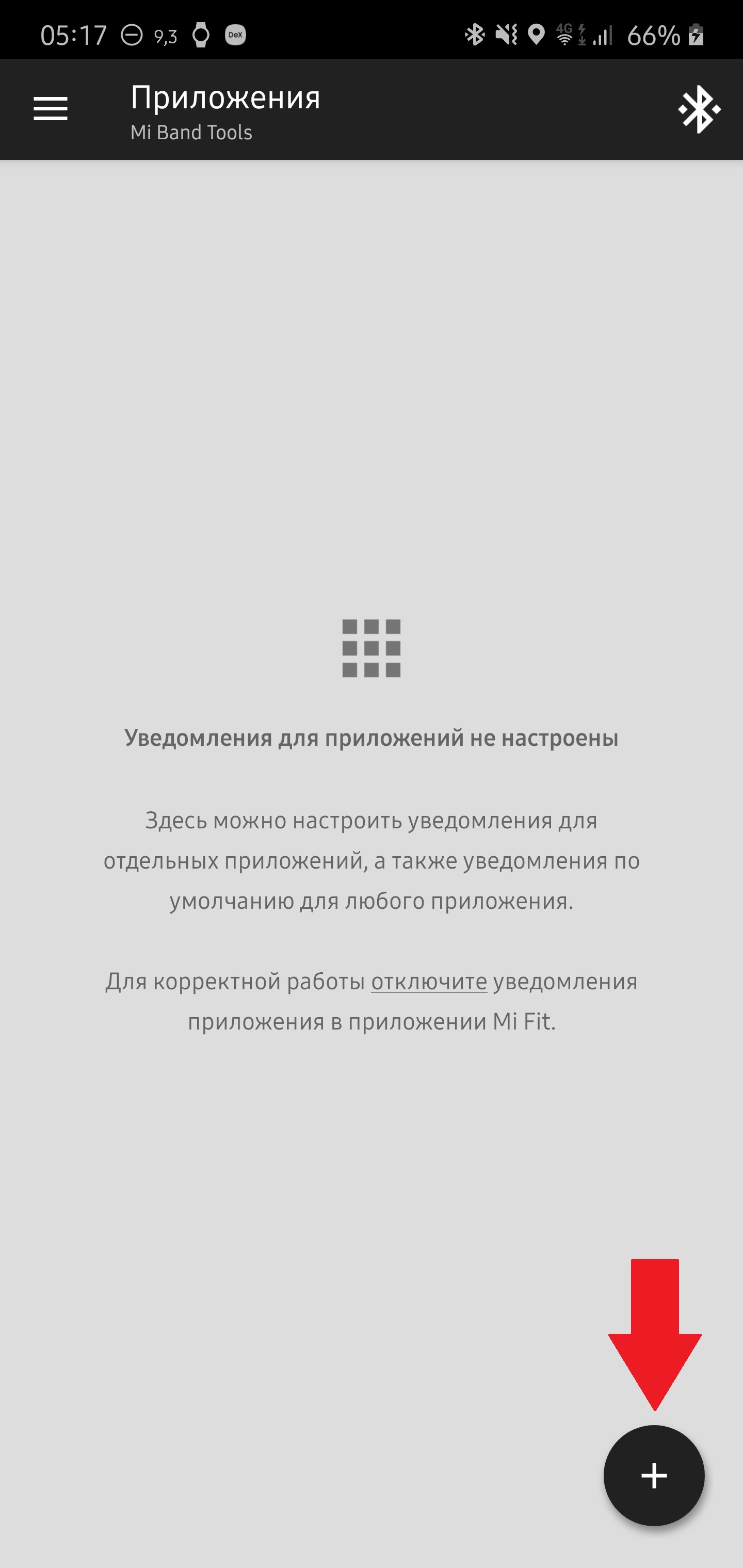
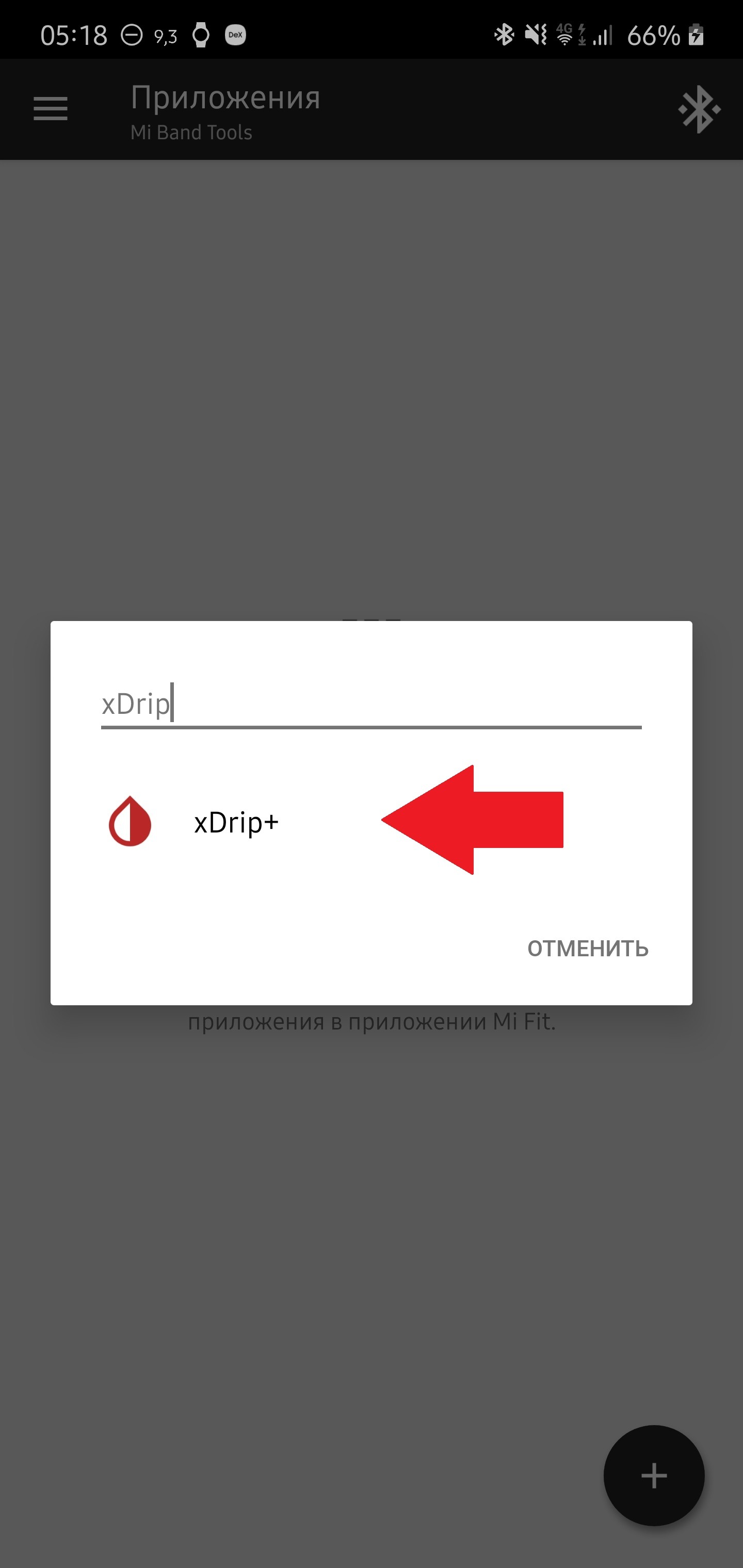
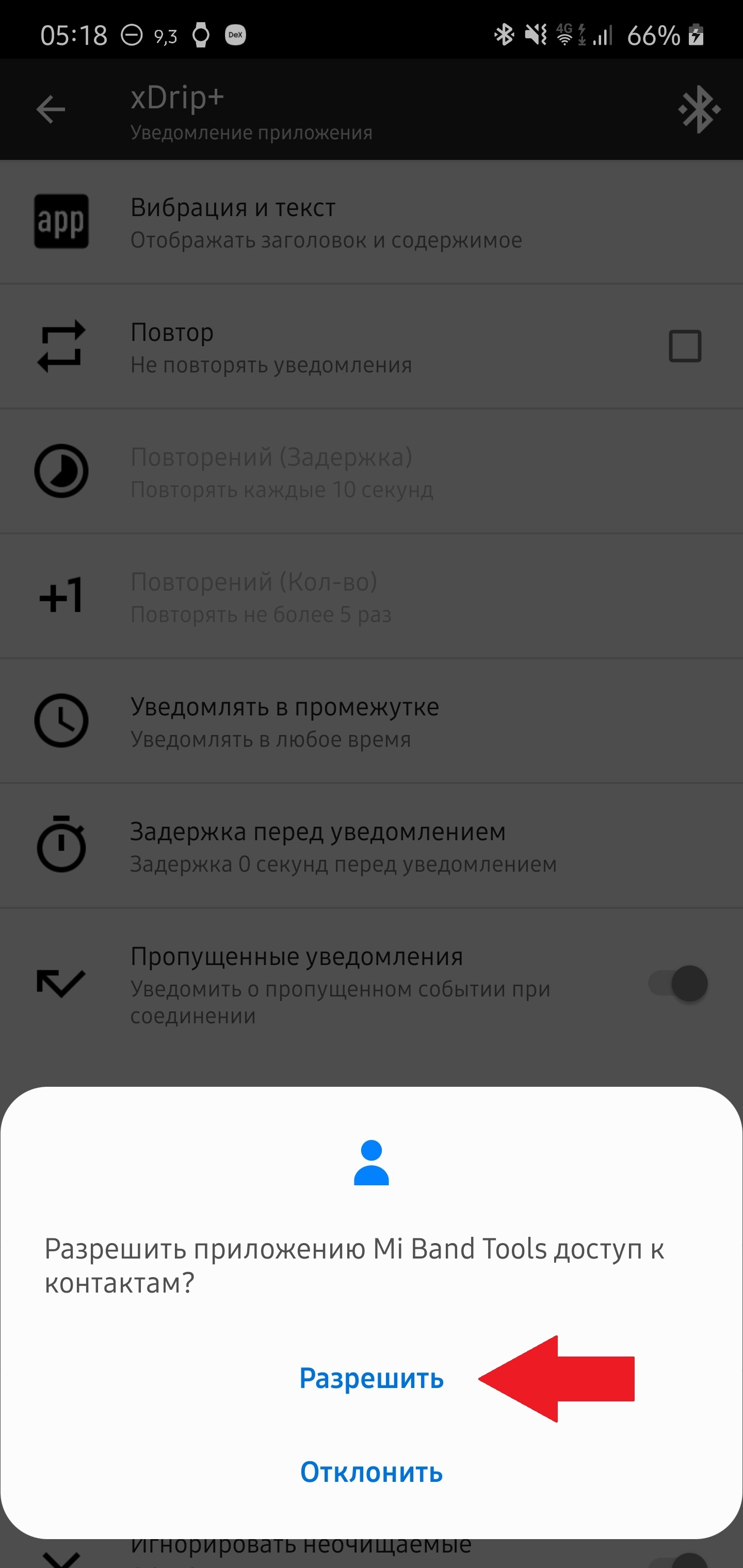
3. Включите Повтор, задержка — 1 секунда, количество повторений — 10 раз.
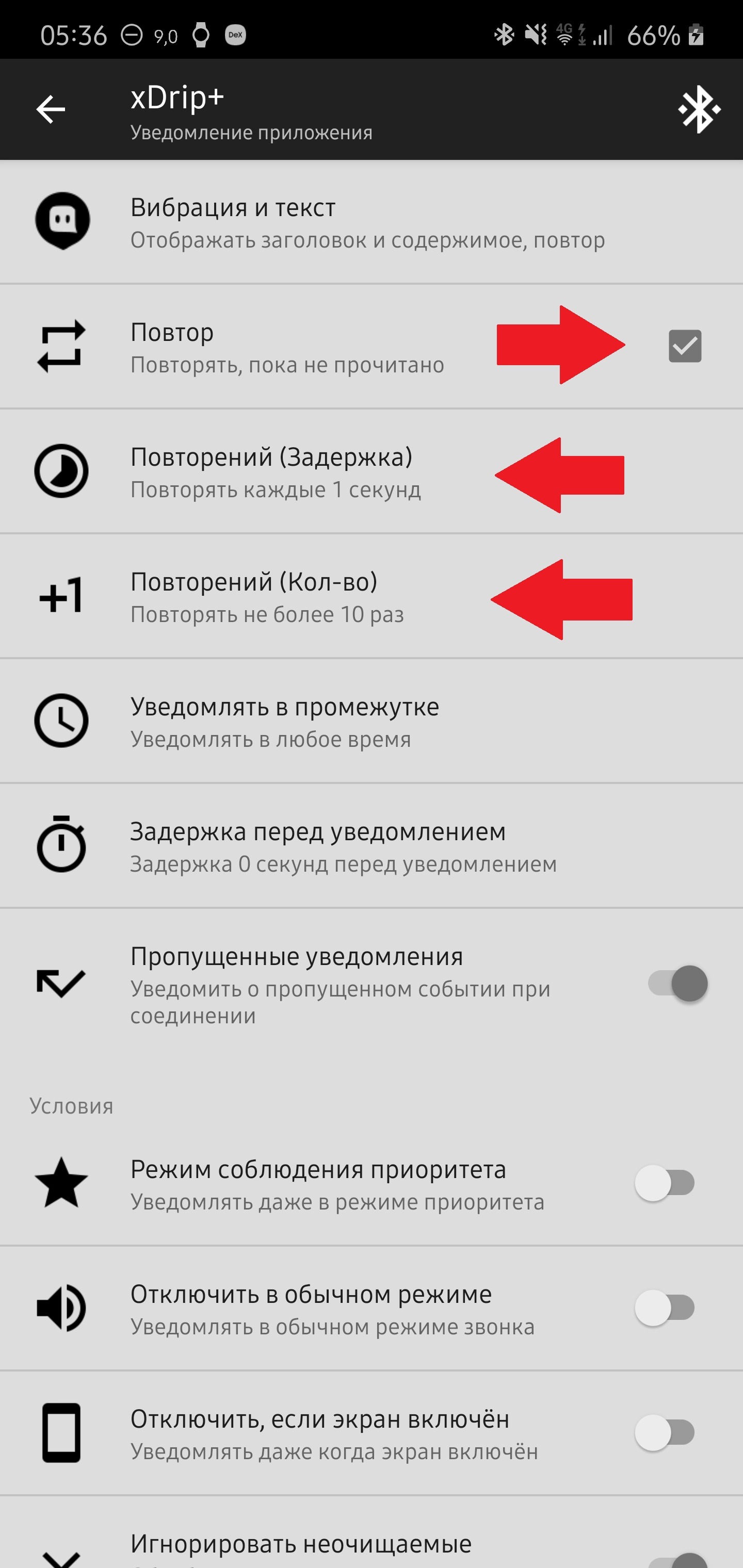
4. Убедитесь, что "Игнорировать неочищаемые" включено. Включите фильтр содержимого и запишите в него BG


5. Откройте "Уведомлять в промежутке" и выберите время, в которое срабатывание тревоги в xDrip+ на смартфоне будет вызывать вибрацию на Mi Band. Например, родителю может быть удобно, чтобы браслет будил его ночью, а ребенку можно наоборот выключить тревоги на браслете на ночь.
Тревоги в xDrip+ не зависят от этой настройки, поэтому на смартфоне тревога все равно будет. Если вы хотите отключить тревоги на ночь и на смартфоне, и на Mi Band, настройте это в xDrip+ (см. ниже).
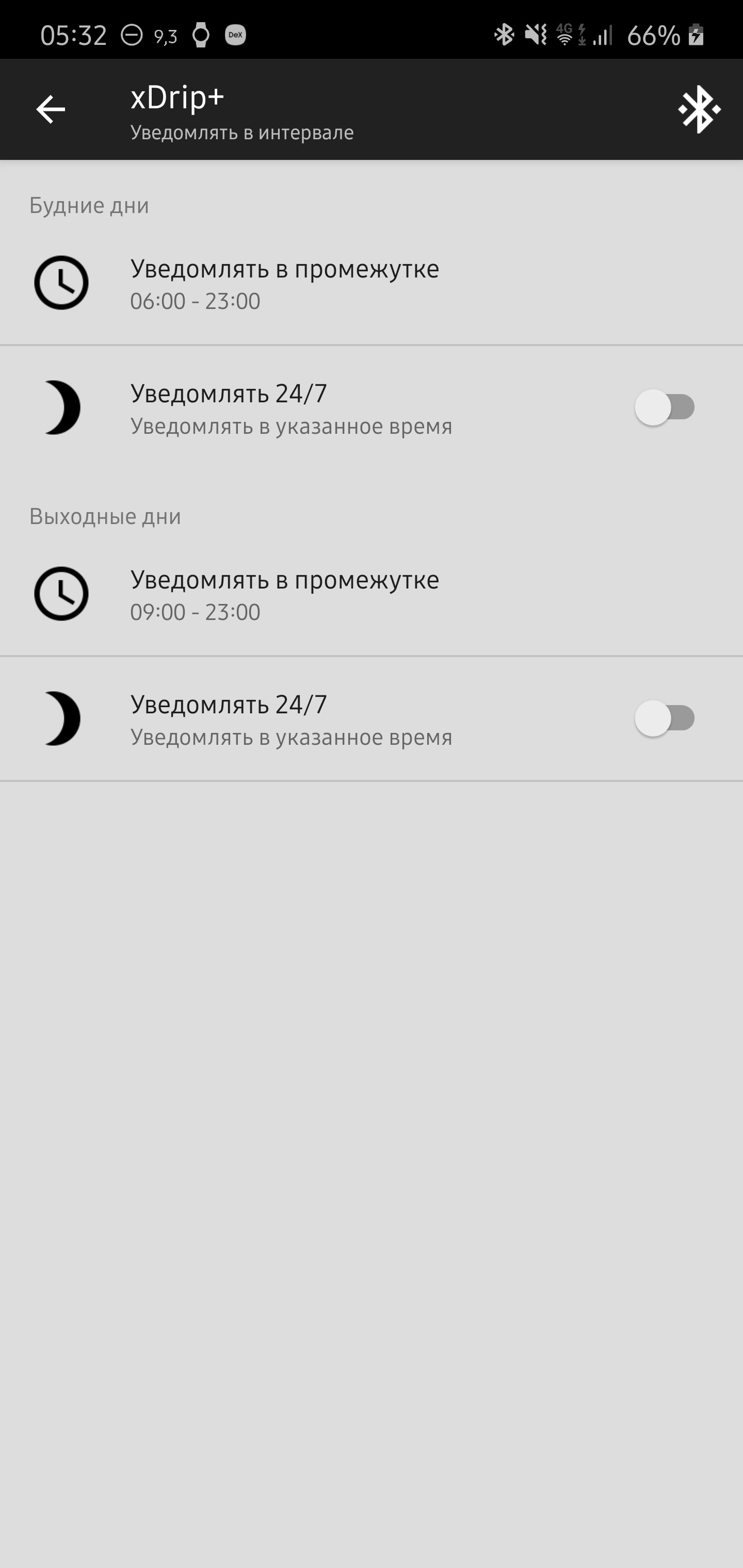
6. Вверху откройте "Вибрация и текст", включите начальную вибрацию, установите короткую задержку. Выберите любую иконку для сигнала тревоги (будет отображаться на браслете).
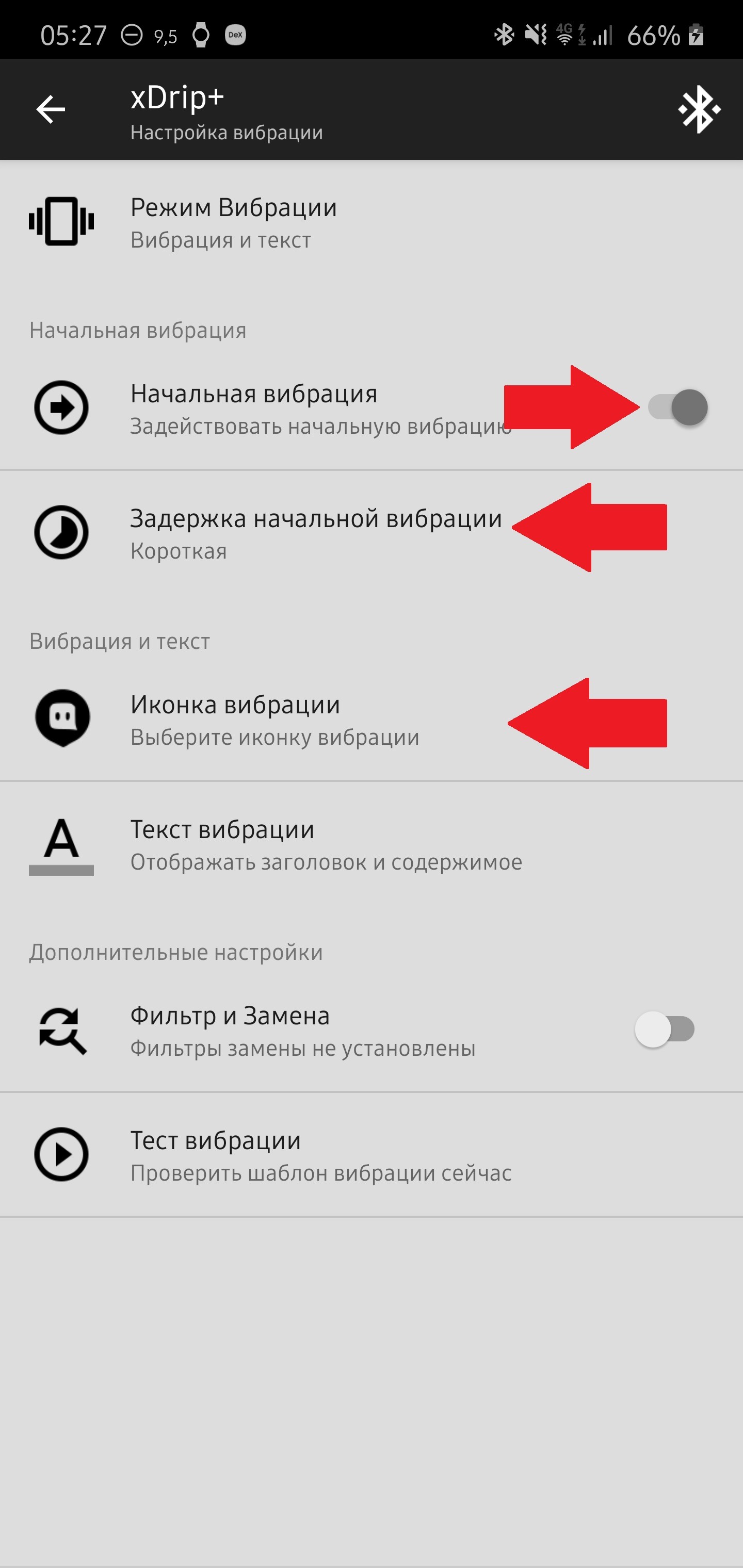
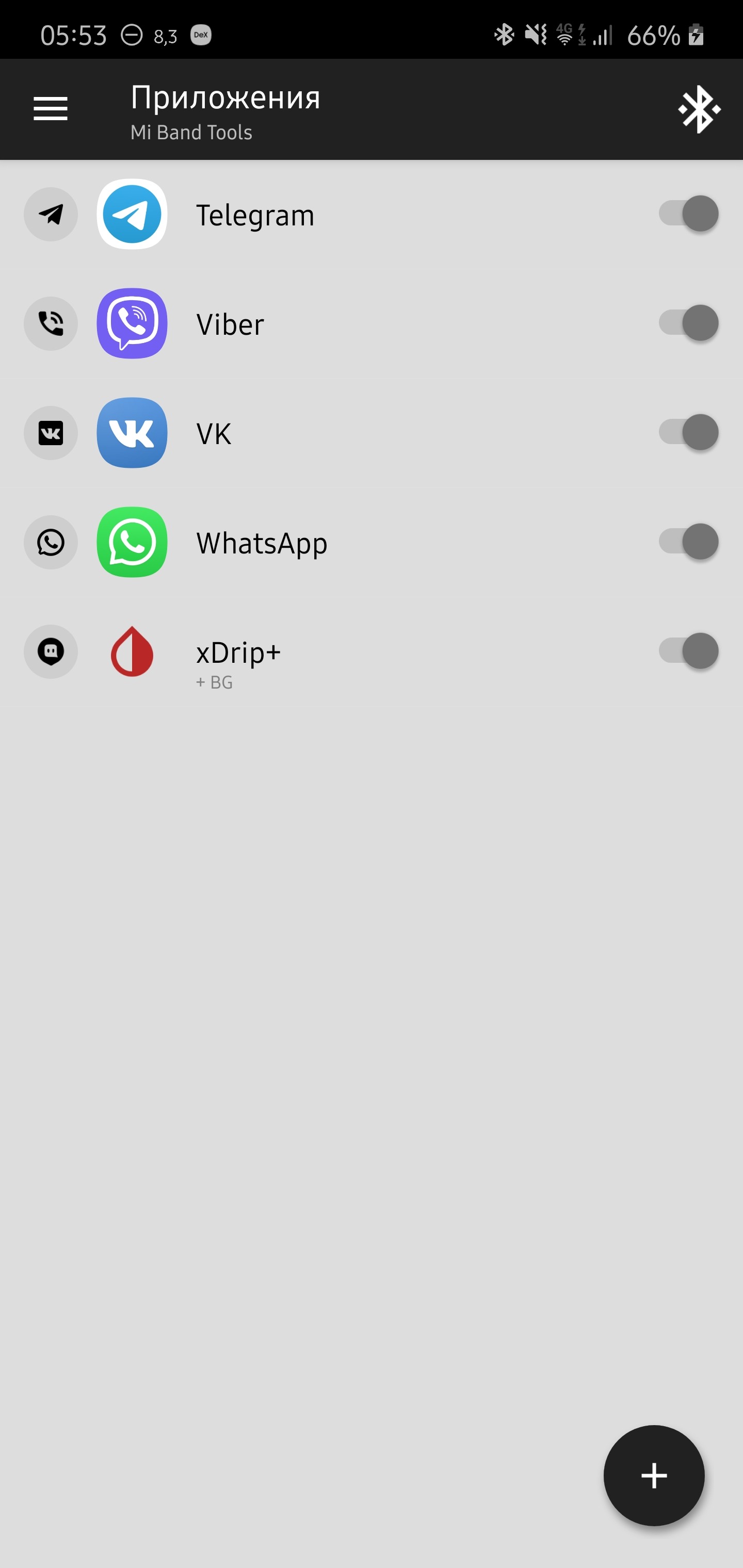
8. По желанию настройте дополнительные параметры, как мониторинг пульса, цель по шагам; рекомендуется включить уведомление о разряде батареи на 10-15% . Не изменяйте настройки, которые не понимаете. Не настраивайте циферблат — это конфликтует с графиком xDrip+.
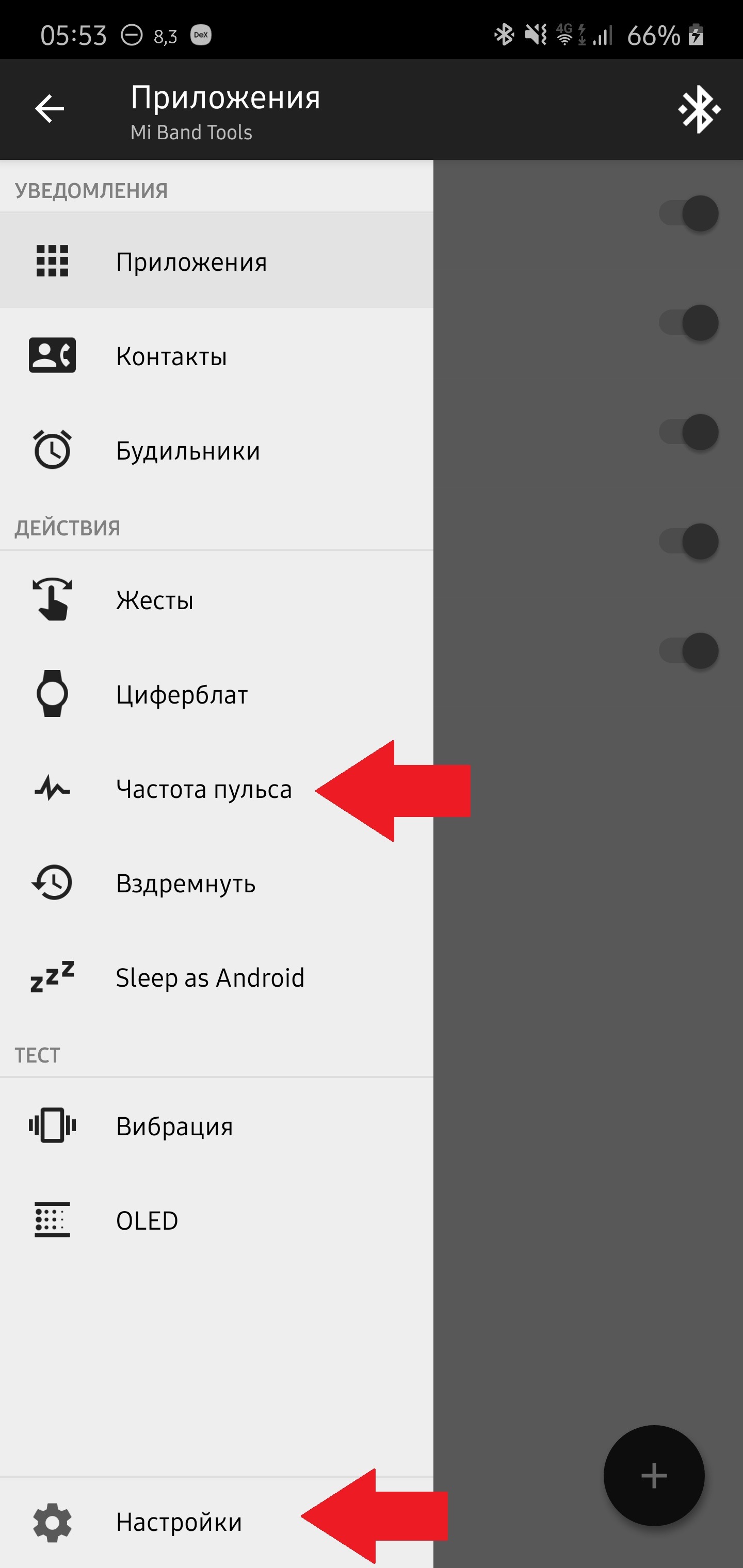
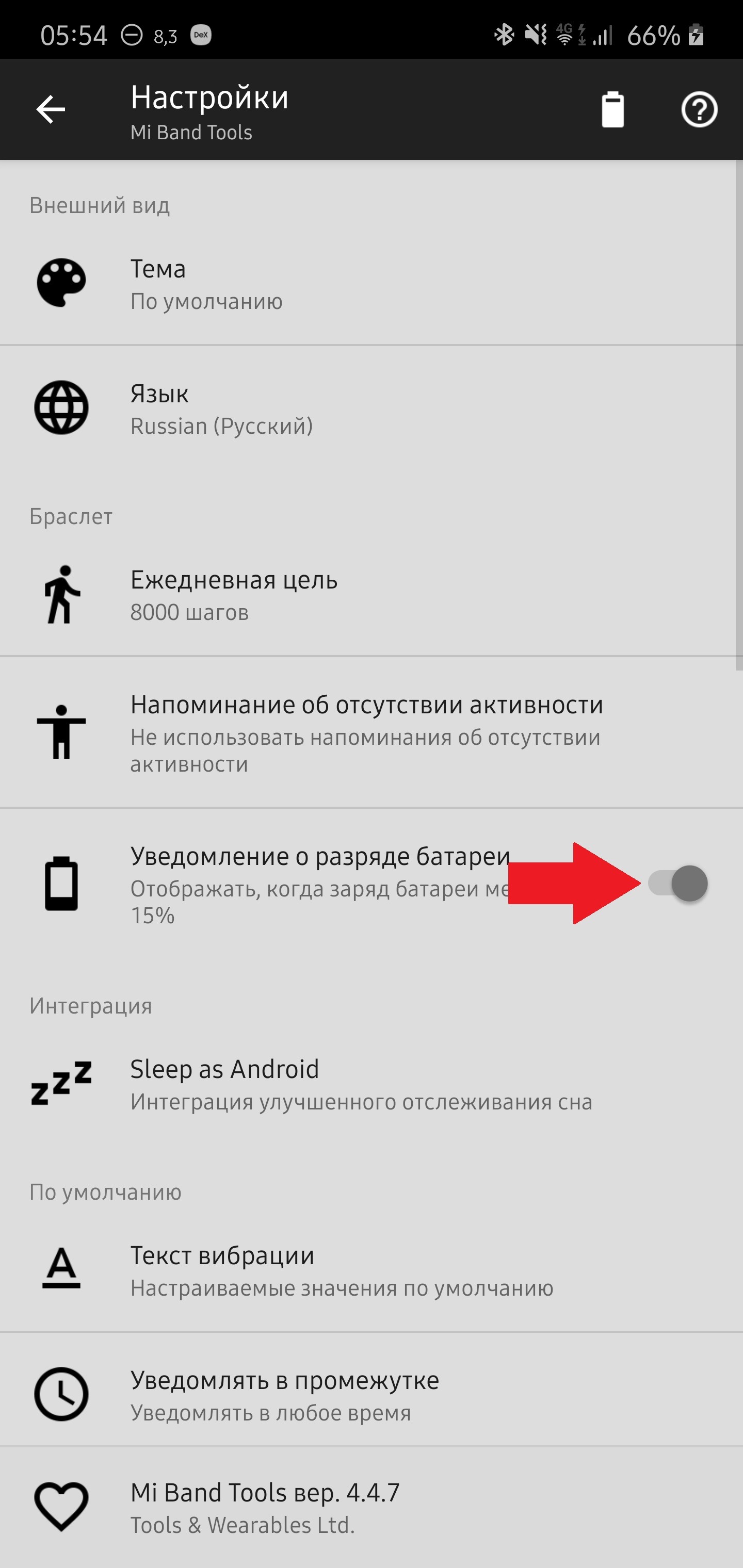
9. Откройте настройки смартфона — Приложения — Mi Band Tools и добавьте это приложение в исключения энергосбережения так же, как xDrip+ выше. Сделайте то же самое с Mi Fit.
10. В xDrip+ зайдите в Настройки — Тревоги и оповещения — Список тревог о глюкозе. Для изменения сигнала тревоги нажмите и удерживайте его. Для создания нового сигнала тревоги нажмите соответствующую кнопку. Для каждого сигнала настройте название, порог (обратите внимание на запятую в качестве десятичного разделителя), откладывание (на сколько минут будет отложена тревога, если смахнуть уведомление с ней), звук тревоги (по умолчанию xDrip Default), время тревоги (можно настроить разные тревоги для дня, ночи, работы, школы и т.д.). Игнорирование беззвучного режима может быть полезным для детей. Не забывайте сохранять тревогу перед тестом.
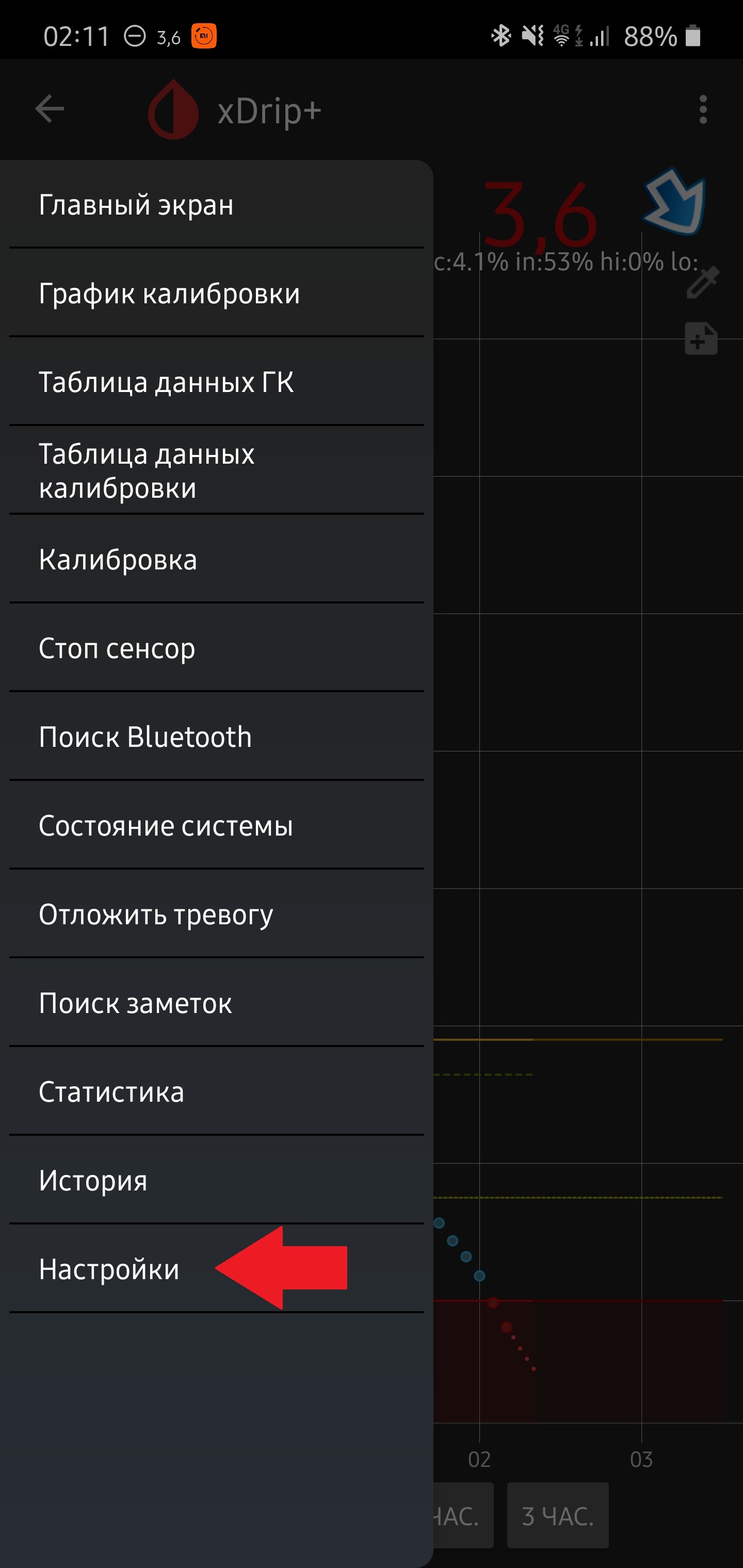
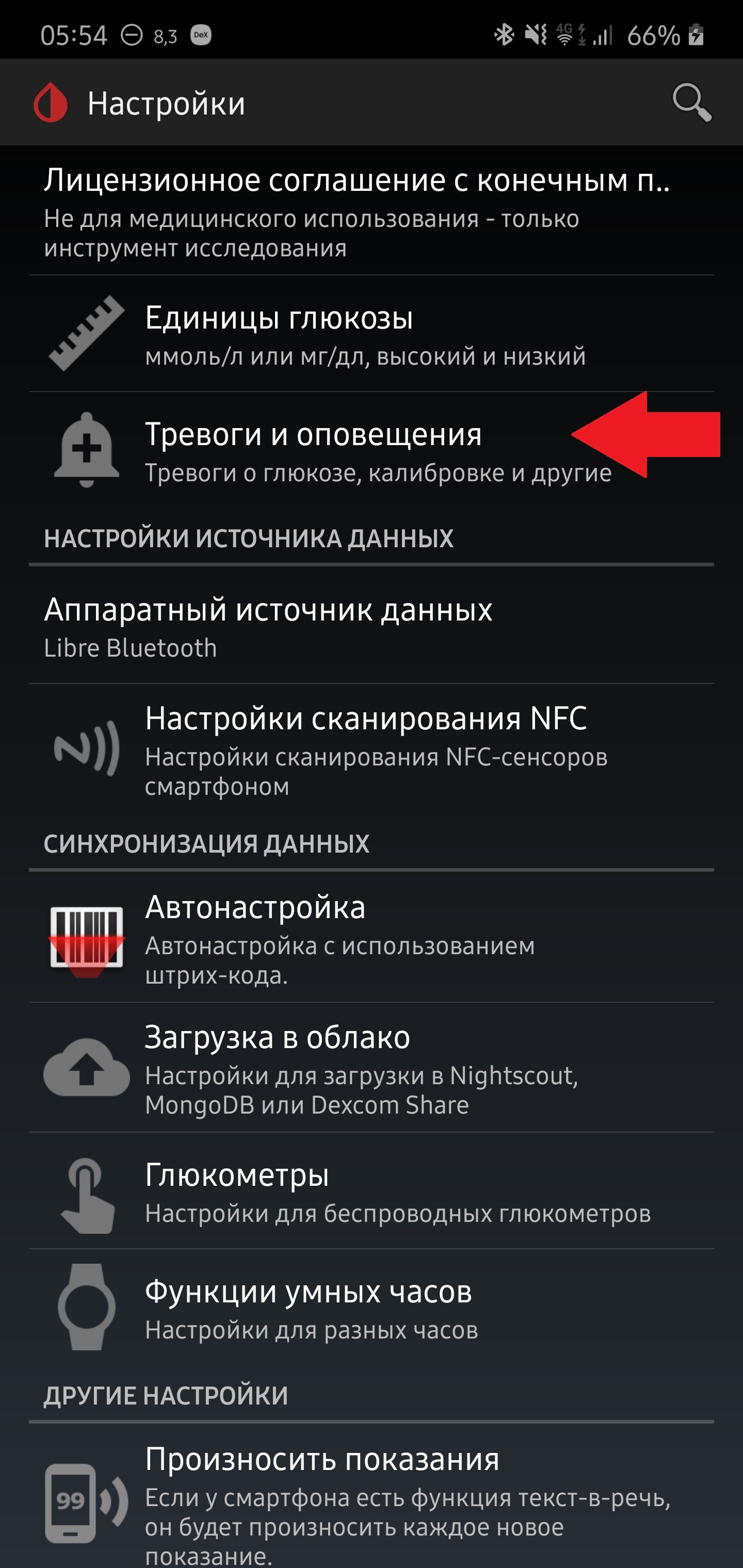
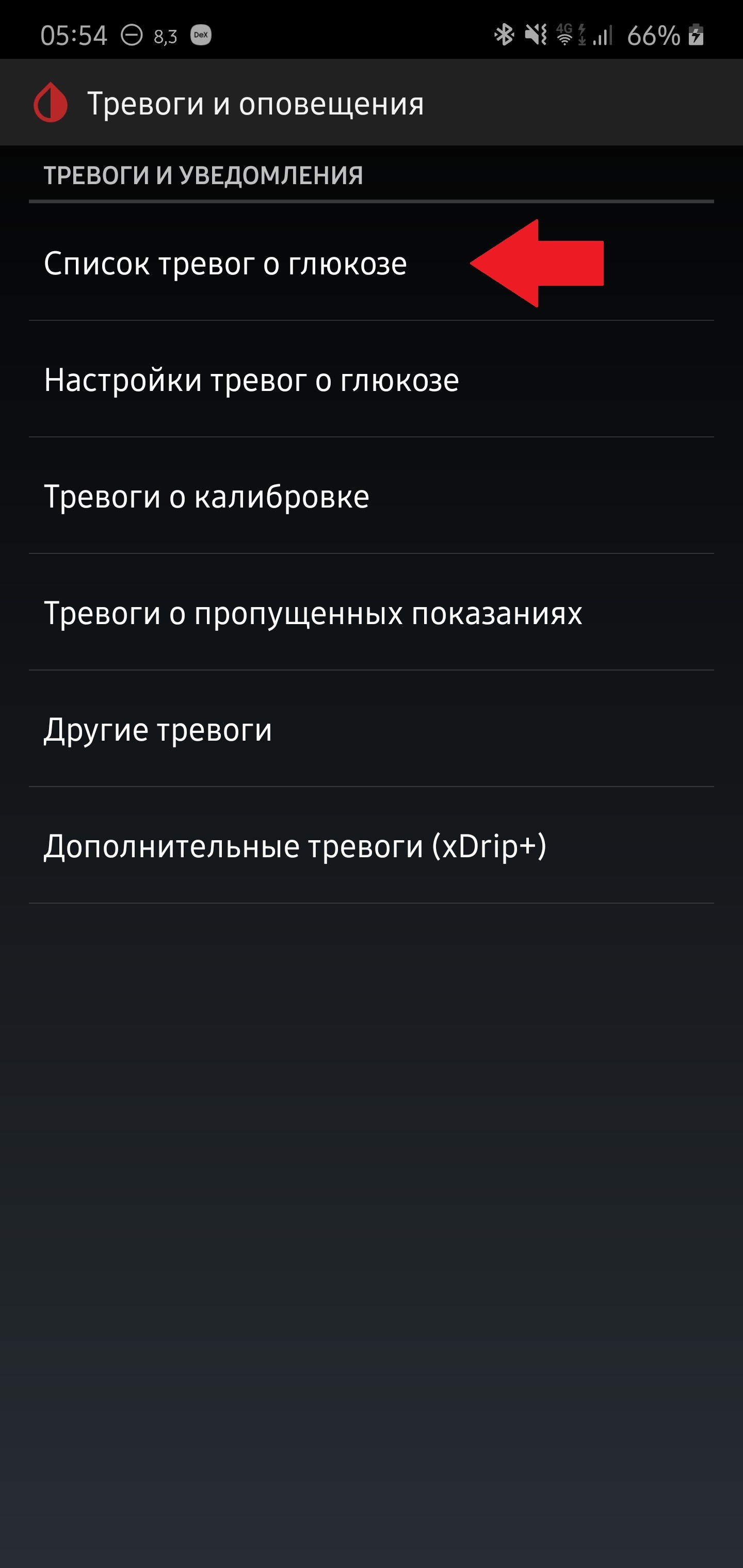
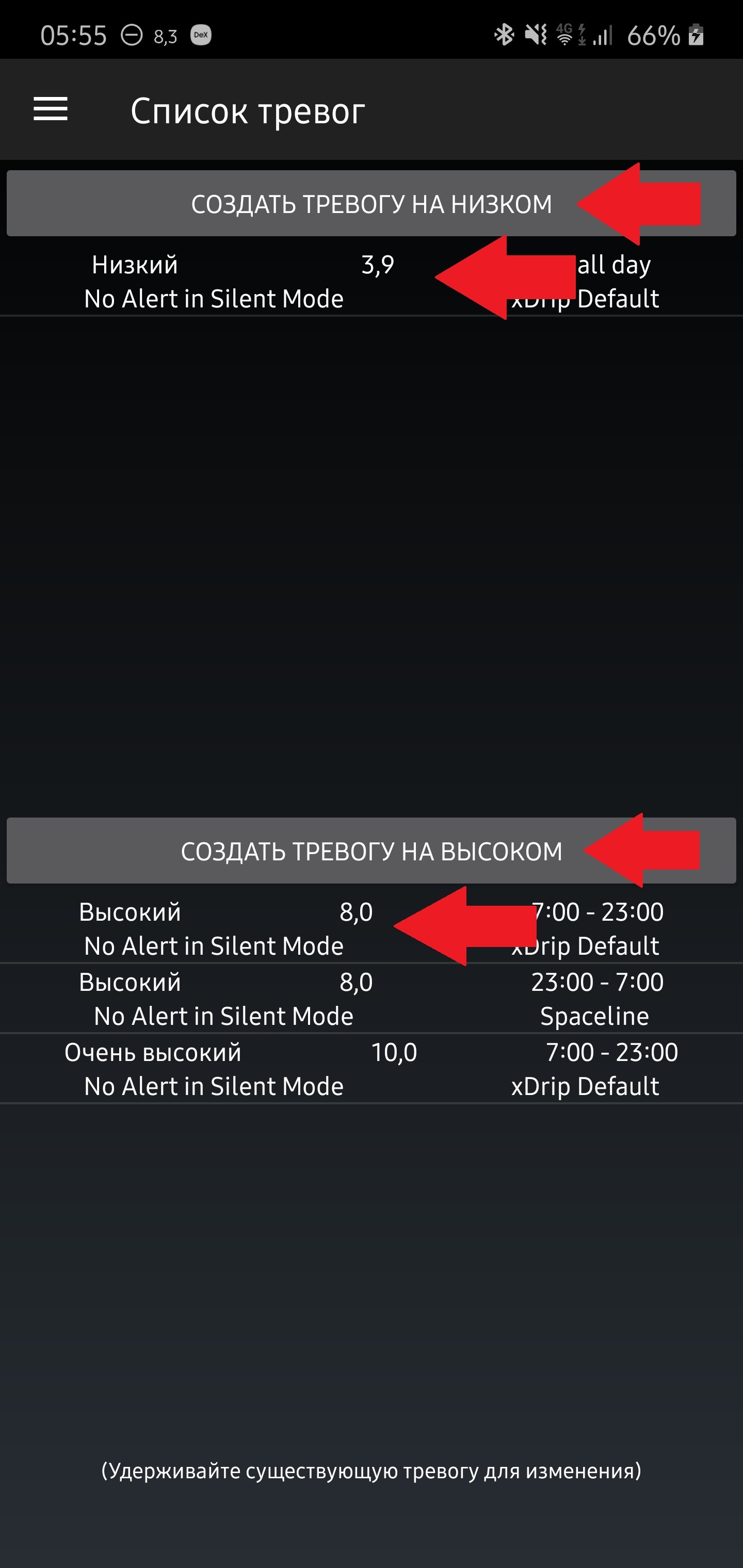
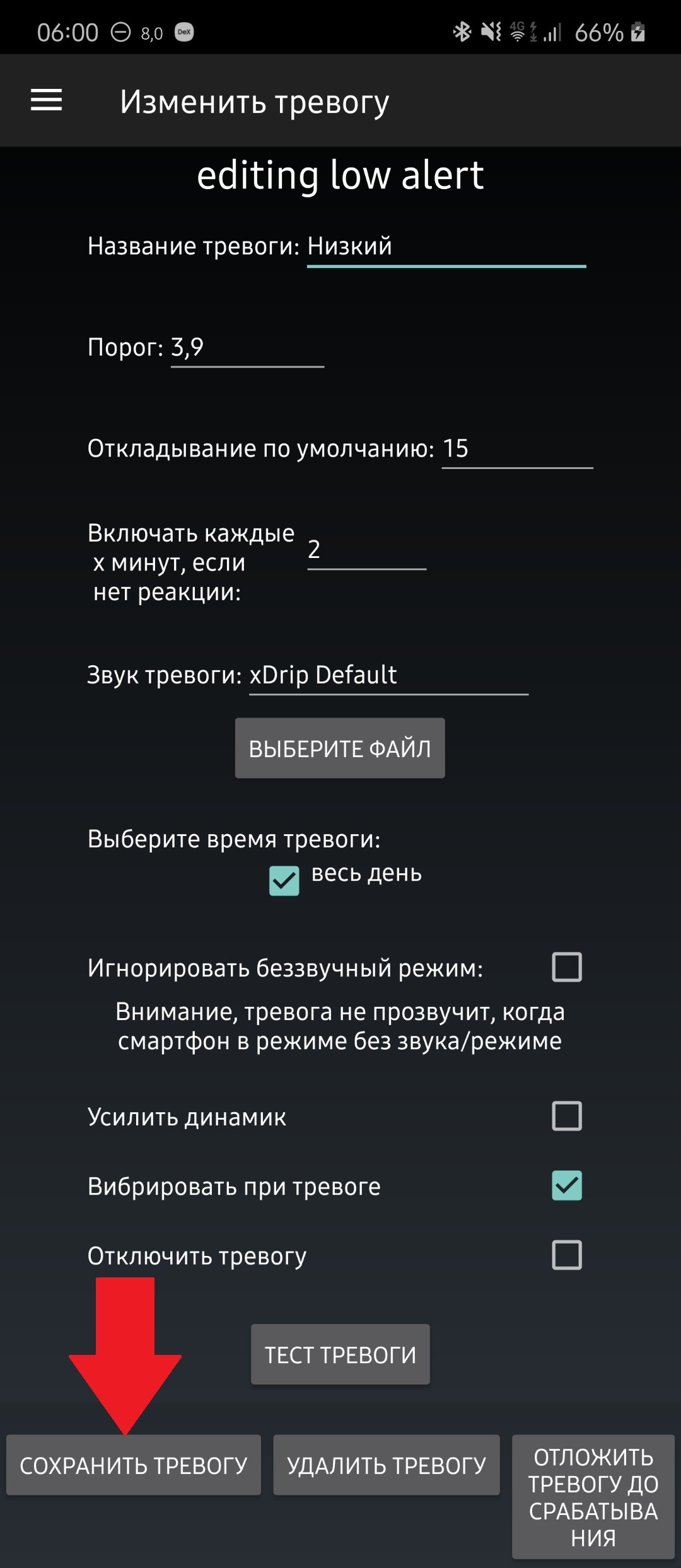
11. При следующем срабатывании тревоги Mi Band будет вибрировать, пока тревога не будет отключена на смартфоне. О проблемах можете писать мне: Telegram, ВКонтакте.

Эти часы не умеют считывать сахар крови, а просто отображают то что приходит на ваш телефон с системой Андроид (на Айфон никак не настроите такой график) и это позволяет нам постоянно наблюдать за своими сахарами или сахаром крови близкого человека (фолловеры также можно настроить).
Ссылка на страницу разработчика Артёма Коваленко, где можно скачать самые актуальные версии программы и поддержать автора.
Ссылка на инструкцию от Егора Калинкина на русском языке.
Также рекомендую ознакомится с моим постом в Инстаграмм по этой теме:
NFC на браслете нужен сугубо для возможности оплаты через терминал в магазинах, никакой пользы мониторингу он не несёт и Либру ним читать не получится, поэтому не переплачивайте за эту функцию, если она вам не нужна.
Данные устройства не влияют на качество связи с вашим мониторингом, если телефону не более 3-х лет то никаких проблем при использовании не будет, более старые телефоны нужно просто проверять. Как правило с версией Андроид от 5.1 и выше проблем не возникает.
Но если вы всё очень тщательно сделали, а графика сахаров всё равно нет, тогда действуем по такому алгоритму:
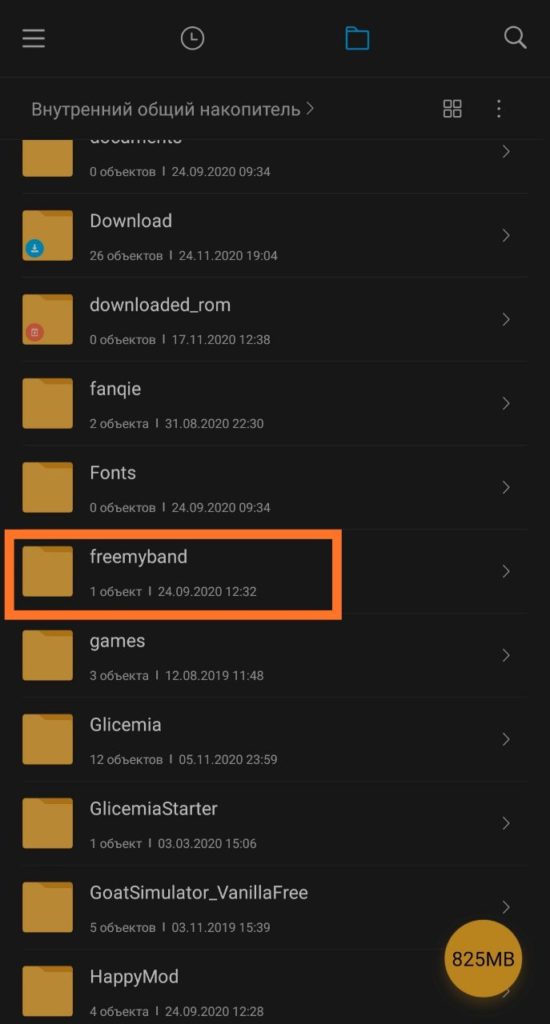
В ней будет один файл. Откройте его и скопируйте все символы после ; в поле «Ключ авторизации» в настройках Mi Band в xDrip+ на вашем смартфоне. При необходимости заполните поле «MAC-адрес» символами до ; в том же файле.

5. После этого нажмите «Обновить ГК вручную», и график должен появиться. Все остальные пункты инструкции остаются обязательными для выполнения.
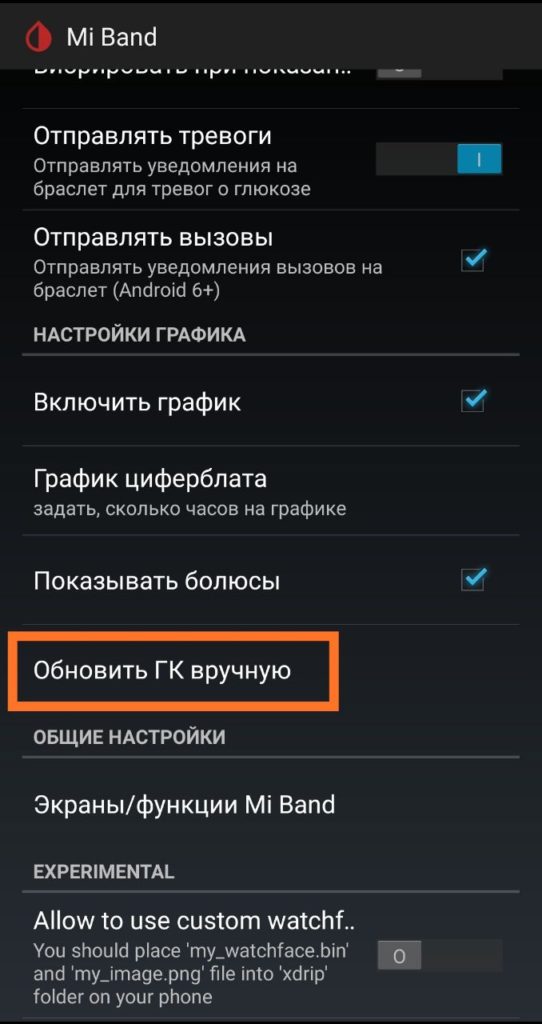
6. Если график сахара не появляется при заполненных настройках «MAC-адрес» и «Ключ авторизации», убедитесь, что у вас отключена настройка «Показания ГК как уведомления» и включена «Отправлять показания» в xDrip+. В самом низу попробуйте включить «Disable hight MTU values» и нажмите «Обновить ГК вручную», это может помочь.

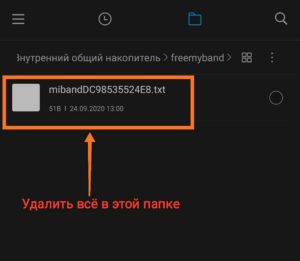
8. Далее используйте эту версию Xdrip+ вместо той, которая указана в инструкции Егора Калинкина. Для этого русскую версию от Егора нужно удалить, потом поставить версию ниже (не забудьте дать все разрешения для Xdrip+ и MiFit в настройках телефона). Остальные действия строго по инструкции даже если вы это уже делали 10 раз:
9. После того как вы настроите свой MiBand 4 вы можете использовать эту версию Xdrip+, что установили, но если возникнут проблемы с мониторингом можно установить русскую версию от Егора Калинкина обратно, предварительно удалив Xdrip MiBand 0.3.2.4
На браслете и в приложении MiFit ничего делать не нужно, только отключить синхронизацию с MiBand перед удалением приложения Xdrip MiBand 0.3.2.4
После установки русской версии Xdrip+ даёте все разрешения приложению Xdip+, включаете синхронизацию с MiBand и наслаждаетесь показаниями на браслете.

Тут также за основу берём схему подключения от Егора Калинкина, только с некоторыми изменениями:

Как управляется светодиодный экран? Схемы подключения и загрузки контента
Как управляется светодиодный экран? Схемы подключения и загрузки контентаПодробно рассказываем о том, как управлять светодиодным экраном. Какие ролики и материалы можно на него загружать? Как мы подключаем LED экраны для разных клиентов? Можно ли управлять дистанционно? Наглядные схемы и опыт наших клиентов
Для ленивых – три главных факта о том, как управлять LED экраном:
2) Есть масса способов – от USB-флешки до интеграции в корпоративную сеть.Самый простой способ: USB-флешка. Закинули ролики / картинки на флешку – вставили в панель – контент на экране!- У вас сеть объектов? Своя ИТ-инфраструктура? Отлично! Подключаем светодиодные экраны к вашей корпоративной сети (LAN-соединение с роутером / коммутатором) и управляем всеми устройствами с одного компьютера в офисе.- У вас свой плеер? Подходит! Вставляйте HDMI кабель (как у любой приставки) в наш светодиодный экран – и он покажет ваш контент как любая ТВ-панель.
Дальше вас ждёт лонгрид – много текста и детальный разбор, как можно управлять светодиодным экраном компании LED Partners. Готовы? Тогда поехали.
Управление светодиодным экраном – комплексный, но при этом несложный процесс. Все интерфейсы, кнопки и программы интуитивно понятные. Всё сделано по схеме «выбрали контент – добавили в программе нажатием 2-3 кнопок – выбрали экран – отправили на экран». За годы работы мы с легкостью обучили управлению экранами сотрудников любых уровней – от администраторов салонов красоты до директоров по маркетингу в коммерческих банках. Залог успеха – правильный выбор управляющей системы, предварительная работа с ИТ-службой клиента (если она есть) и заранее продуманные ограничения (например, не у всех есть интернет на объекте, либо служба безопасности не пропускает никаких новых устройств).
Главное, что необходимо определить ещё до установки экрана – это принцип подачи контента на экран. Он бывает трёх видов:
1. Синхронный. В таком режиме работает любой обычный телевизор, когда мы хотим подключить игровую приставку или систему SmartTV. Мы подключаем к нему кабель HDMI (или подобный) и он показывает ровно то, что ему скажет приставка. Нет сигнала или вытащили кабель – и телевизор погас в ожидании.
2. Асинхронный. По-простому этот способ можно описать «экран со встроенной приставкой». Приставка не простая, а «заточенная» под гибкое управление, настройку времени работы, адаптивную яркость и массовое распределение контента, если у вас несколько экранов или целая сеть.
3. Гибридный. Третий принцип подачи контента сочетает оба функционала. По умолчанию экран показывает информацию из своей внутренней памяти, но если приходит сигнал от внешней приставки / плеера – он показывает его.Какой принцип из трёх нужен клиенту – мы всегда прорабатываем вместе, это обязательный этап при покупке светодиодного экрана. Как правило, большинству клиентов подходят способы 2 или 3.
Основные виды решений по управлению экранами
Если вы хотите установить один-два-три экрана LED Partners в одном месте и будете управлять им «по месту» (т.е. вам не нужно менять изображения дистанционно), тогда флешка – ваш выбор. Вам нужно только три вещи – светодиодный экран, компьютер с Windows и USB-флешка, а также 5 минут времени и возможность дойти от компьютера до LED экрана, где вас будет ждать разъём для флешки.
Если на вашем единичном объекте есть возможность проложить интернет-кабель «витая пара» напрямую от компьютера до светодиодного экрана (-ов) LED Partners, в т.ч. через роутер / коммутатор (свитч), то лучшим способом будет создать прямое подключение по сети. Так, например, реализовано у нашего клиента – бутикового магазина одежды в Москве. На компьютере в магазине (через специальную программу для Windows) на экран отправляются фото и видео-материалы.
Светодиодные экраны LED Partners могут управляться по Wi-Fi с телефона или ноутбука. Найдите сеть вашего устройства (как любую другую сеть Wi-Fi) и загружайте картинки и видео на экран «по воздуху». На текущий момент поддерживаются только Android-смартфоны и Windows-ноутбуки.
Сеть светодиодных экранов в разных локациях
Если клиенту необходимо централизованно управлять сетью LED экранов (магазины, салоны, отделения банка, рекламные щиты и стенды), то в дело вступают сетевые методы.
Для любой средней и крупной компании, где развёрнута своя сеть и есть связь с каждым объектом, лучшее решение – подключение светодиодных экранов по внутренней сети компании. Просто покажите это вашим IT-шникам. Они поймут:
Как правило, такая схема не требует ни сложных манипуляций и работы от ваших айтишников, ни каких-либо доработок и доплат. Поставили светодиодные экраны на объекты, подключили к роутерам – нашли их в системе и подключили. Всё! Сидя в офисе, вы видите экраны в разных локациях, хоть за 10, хоть за 1000 километров от вас. Мы бесплатно проводим с клиентом работу по настройке внутренней сети для подключения светодиодных экранов. Дайте контакт вашей ИТ-службы – и мы сами всё объясним. Кстати, светодиодным экранам LED Partners при такой схеме не нужно подключение к интернету (внешним сетям), а значит такое решение безопасно. Мы уже не раз проходили вместе с клиентом согласования службы безопасности – в банках, ювелирных сетях и других предприятиях, где информационная безопасность критична.
Если в компании нет своей внутренней сети, либо доступ к ней запрещён или проблематичен – в светодиодных экранах LED Partners предусмотрена альтернативная система для управления сетью экранов. В этом случае LED экрану нужен доступ в интернет – любым из доступных способов:
Работает просто: даём светодиодному экрану доступ в интернет (кабель, вайфай или 4G-модем), он подключается на облачный сервер, где для нашего клиента уже готов личный кабинет – и можно начинать дистанционно подавать изображения и видео на LED экран! Интерфейс в личном кабинете простой и понятный, есть русский и др.языки. А главное преимущество – сервис доступен из любой точки планеты.
Кейсы: как это работает у разных клиентов
Задача: поставить один экран на наиболее проходном месте и управлять им силами администратора ТЦ (не IT-специалист!), постоянно присутствующего на объекте
Решение: экран ScreenBox Capital-U с управлением через USB-флешку и бесплатное ПО на Windows для загрузки контента.
Как это работает: администратор ТЦ, в своём офисе на 4 этаже, добавляет все рекламные изображения и видеоролики (motion-видео крупных арендаторов ТЦ) в программу, выставляет их в необходимом порядке, выбирает длительность и частоту (некоторые рекламодатели имеют приоритет в показах) и загружает их на флешку нажатием одной кнопки. Далее – администратор спускается на 1 этаж, подходит к экрану и вставляет флешку. Всё! Новый контент начал играть на экране.
Задача: управлять сетью экранов более 150 единиц светодиодных экранов в Москве и Санкт-Петербурге из центрального офиса
Решение: Экраны ScreenBox Capital-2 с асинхронной системой управления. Интеграция с корпоративной сетью компании, отправка контента и мониторинг состояния LED экранов через бесплатное ПО на Windows.
Как это работает: Все 150 единиц оборудования – на экране одного компьютера, в одной программе. Светодиодные экраны LED Partners имеют свой уникальный IP-адрес в локальной сети аптек, которые позволяют их собрать воедино и массово рассылать фото и видео материалы по нажатию одной кнопки. При необходимости, в отдельных аптеках или в отдельных районах выставляется специальный контент.
Задача: Управлять сетью экранов с компьютеров нескольких менеджеров (Москва, Красноярск)
Решение: Экраны ScreenBox Capital-1 с асинхронной системой управления. Интеграция с корпоративной сетью компании, отправка контента и мониторинг состояния LED экранов через бесплатное ПО на Windows
Как это работает: Менеджеры в разных географиях могут загружать фото и видео на экраны со своих офисных компьютеров, а также удалённо отключать и менять яркость. Всё в режиме онлайн, без ожиданий! Вместе с ИТ-службой был проработан механизм установки ПО на компьютеры и их соединение с LED экранами – без получения административных прав в Windows и специального согласования со службой безопасности банка.
Задача: дистанционно управлять сетью светодиодных экранов в автобусных остановках в г. Москве.
Решение: Экраны Capital-U с асинхронной системой управления, с модулями 4G, обеспечивающие подключение к облачному сервису. Полное дистанционное управление и загрузка контента.
Как это работает: менеджер – рекламный оператор удалённо создает и управляет рекламной сетью, точечно размещая различные рекламные материалы на светодиодных экранах в разных районах г. Москвы. Всё через веб-интерфейс, на русском языке. Простая программа, позволяющая создавать разные сетки вещания для разных экранов. Интернет для экранов подаётся через 4G / LTE сеть (SIM-карта в каждом экране).
Читайте также:


